Page 1

ALD3214HT
41
78
1
Page 2
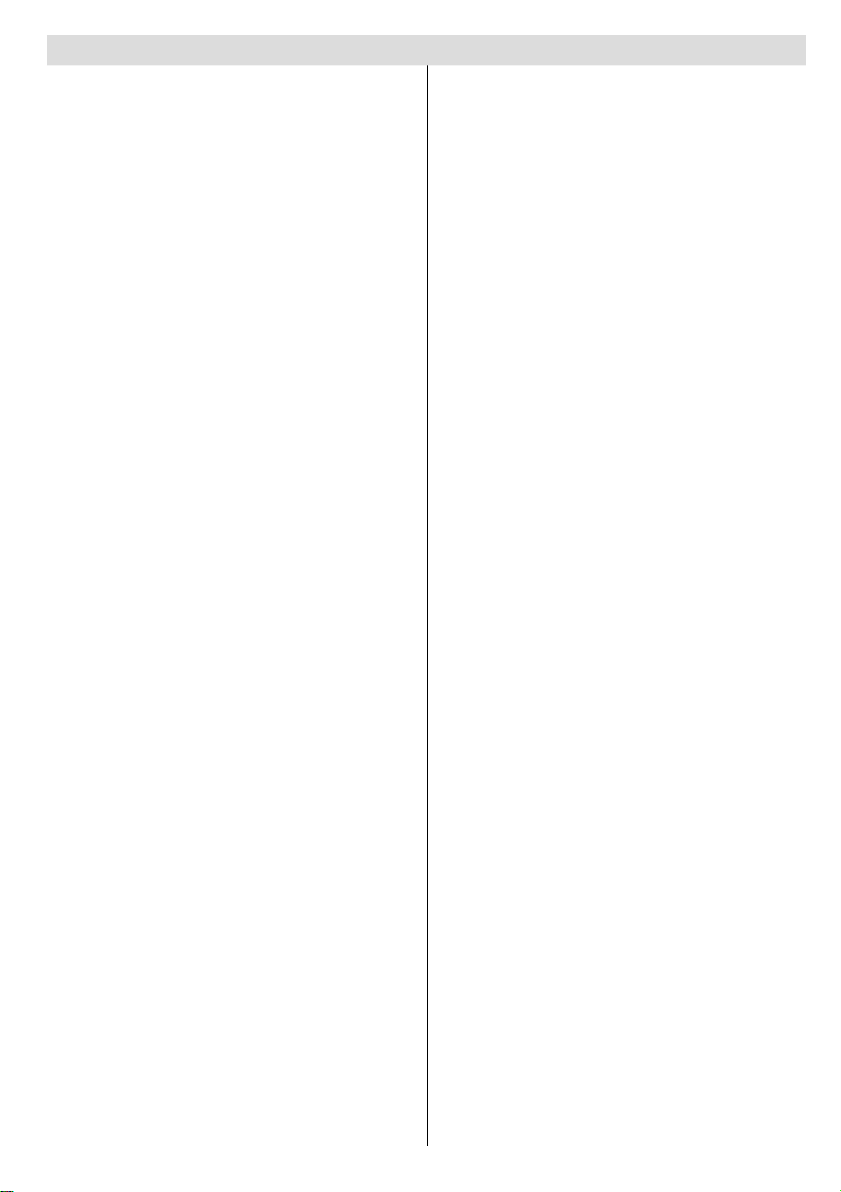
Inhoudsopgave
Accessoires ............................................................ 2
Kenmerken ............................................................. 2
Voorbereiding ......................................................... 2
Veiligheidsvoorschriften .......................................... 2
Voedingsbron ...................................................... 2
Netsnoer ............................................................. 2
Vocht en water .................................................... 3
Reinigen.............................................................. 3
Hitte en vlammen ................................................ 3
Bliksem ............................................................... 3
Vervangstukken .................................................. 3
Onderhoud .......................................................... 3
Afvalverwerking .................................................. 3
Informatie voor gebruikers in de
lidstaten
van de Europese Unie. ....................................... 3
Het toestel loskoppelen ...................................... 3
Volume hoofdtelefoon ......................................... 3
Installatie............................................................. 3
LCD-scherm........................................................ 3
Waarschuwing .................................................... 3
Milieu-informatie .................................................... 4
Reparatie-informatie ........................................... 4
Overzicht van de afstandsbediening ...................... 5
LCD-TT en bedieningstoetsen ................................ 6
De aansluitingen bekijken – Aansluitingen achterin 6
Zijdelingse aansluitingen ........................................ 7
Stroomaansluiting ................................................... 7
Antenne-aansluiting ................................................ 7
De LCD-tv aansluiten op een pc............................. 8
Een dvd-speler aansluiten ...................................... 8
De zijdelingse AV-aansluitingen gebruiken ............. 9
Andere apparatuur aansluiten via SCART ............. 9
Batterijen in de afstandsbediening plaatsen ........... 9
De tv AAN/UIT schakelen ....................................... 9
De TV inschakelen .............................................. 9
De TV uitschakelen ............................................. 9
Selecteren van de ingang ..................................... 10
Basisbedieningen ................................................. 10
Bediening via de toetsen op het tv-toestel ........ 10
Bediening via de afstandsbediening ................. 10
Begininstellingen .................................................. 10
Algemene bediening .............................................11
Elektronische zendergids (EZG)...........................11
Ondertitels weergegeven .................................. 12
Digitale Teletekst ............................................... 12
Analoge Teletekst ............................................. 12
Breedbeeld ....................................................... 12
IDTV menusysteem .............................................. 12
Kanalenlijst ....................................................... 12
Zendergids ........................................................ 14
Timers ............................................................... 14
Voorwaardelijke toegang .................................. 14
TV set-up .......................................................... 15
Set-up ............................................................... 15
Nederlands - 1 -
Analoge TV-menusysteem ................................... 19
Beeldmenu........................................................ 19
Geluidsmenu..................................................... 20
Functiemenu ..................................................... 21
Installatiemenu.................................................. 22
Bronmenu ......................................................... 23
PC-modus menusysteem ..................................... 24
PC Positiemenu ................................................ 24
TV-informatie weergeven...................................... 24
Geluid dempen functie.......................................... 24
Beeldmodus selectie ............................................ 25
Beeld bevriezen .................................................... 25
Zoommodus.......................................................... 25
Auto .................................................................. 25
16:9 ................................................................... 25
4:3 ..................................................................... 25
Panoramisch ..................................................... 25
14:9 ................................................................... 25
Cinema ............................................................. 25
Subtitle (Ondertiteling) ...................................... 25
Zoom................................................................. 25
Teletekst ............................................................... 26
Tips ....................................................................... 27
Beeldnawerking ................................................ 27
Geen stroom ..................................................... 27
Zwakke beeldkwaliteit ....................................... 27
Geen beeld ....................................................... 27
Geluid ............................................................... 27
Afstandsbediening ............................................ 27
Invoerbronnen................................................... 27
Bijlage A: PC-invoer normale weergavemodi ....... 28
Bijlage B: AV en HDMI-signaalcompatibiliteit
(Ingang signaaltypes) ........................................... 29
Technische kenmerken ......................................... 30
Page 3
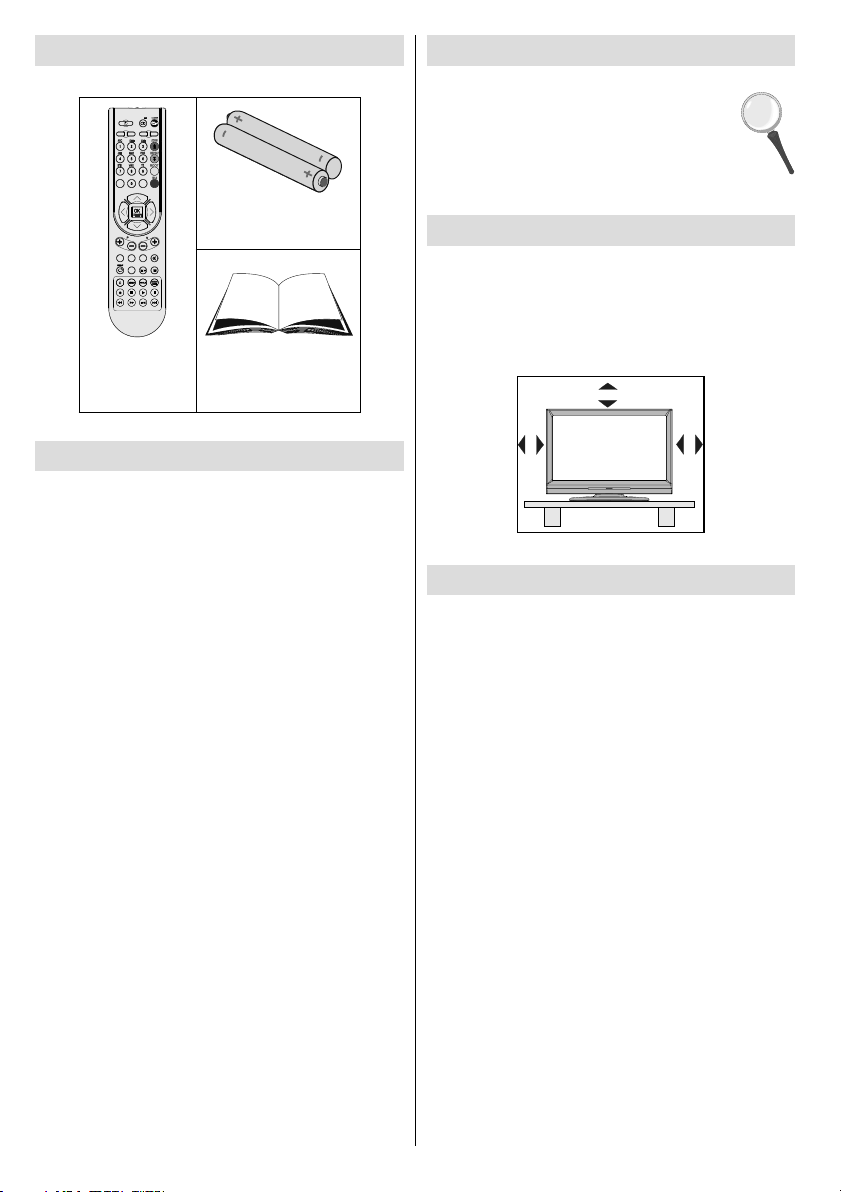
Accessoires
INFO
SCREEN
SLEEP
PRESETS
SOURCE
RETURN
MENU
Batterijen: 2 X AAA
SUBTITLE
LANG.
FAV
EPG
/
Afstandsbediening
Gebruikshandleiding
Kenmerken
• Kleuren LCD -TV met afstandsbediening.
• Volledig geïntegreerde digitale TV (DVB-T).
• HDMI-aansluitingen voor digitale video en geluid.
Deze verbinding is ook compatibel met hoge defi nitie
signalen.
•
200 zenders van VHF, UHF (analoge).
• 500 programa’s voor digitale modus (IDTV).
• OSD-menusysteem.
• Scart-aansluitingen voor externe apparaten (zoals
video, videospelletjes, geluidsset, etc.).
• Stereo geluidssysteem.
• Teletekst, fastext, TOP-tekst.
• Hoofdtelefoonaansluiting.
• Automatisch programmeersysteem.
• Voorwaartse of achterwaartse handmatige
afstemming.
• Sluimertimer.
• Kinderslot.
• Automatisch geluid dempen indien geen uitzending.
• NTSC-weergave.
• AVL (Automatische volumebegrenzing).
• Indien geen geldig signaal gedetecteerd wordt,
schakelt de TV na vijf minuten automatisch over op
de stand-by modus.
• PLL (Frequentie zoeken).
• PC-ingang.
• Plug&Play voor Windows 98, ME, 2000, XP, Vista,
Windows 7.
• Spelmodus (optioneel) .
Inleiding
Dank u wel dat u dit product hebt gekozen. Deze
handleiding helpt u bij de correcte bediening
van uw TV. Lees deze handleiding grondig
door voor u de TV in gebruik neemt.
Bewaar deze handleiding op een veilige
plaats voor een eventuele raadpleging in
de toekomst.
Voorbereiding
Voor een correcte ventilatie moet u minimum 10
cm vrije ruimte laten rond het toestel. Om defecten
en onveilige situaties te voorkomen mag u geen
voorwerpen op het toestel plaatsen.
Gebruik dit apparaat in een gematigd klimaat.
10 cm
10 cm
10 cm
Veiligheidsvoorschriften
Lees deze aanbevolen
veiligheidsvoorschriften zorgvuldig voor
uw veiligheid.
Voedingsbron
Dit televisietoestel mag enkel aangesloten worden
op een stroomvoorziening van 220-240V, 50 Hz .
Zorg ervoor dat u de correcte spanning instelling
selecteert.
Netsnoer
Plaats het toestel, meubelstuk etc. niet op het
netsnoer (elektriciteitsnet) of klem het netsnoer niet
af. Hanteer het netsnoer aan de stekker. Verwijder
de stekker niet uit het stopcontact door aan de draad
te trekken en raak het netsnoer nooit met natte
handen aan, dit zou een kortsluiting of elektrische
schok kunnen veroorzaken. Leg geen knopen in het
snoer of bind het niet samen met andere snoeren. De
netsnoeren moeten zo geplaatst worden dat er niet op
gestapt kan worden. Een beschadigd snoer kan brand
veroorzaken of u een elektrische schok geven. Indien
het beschadigd is en vervangen moet worden, moet dit
door een bekwaam persoon uitgevoerd worden.
Nederlands - 2 -
Page 4
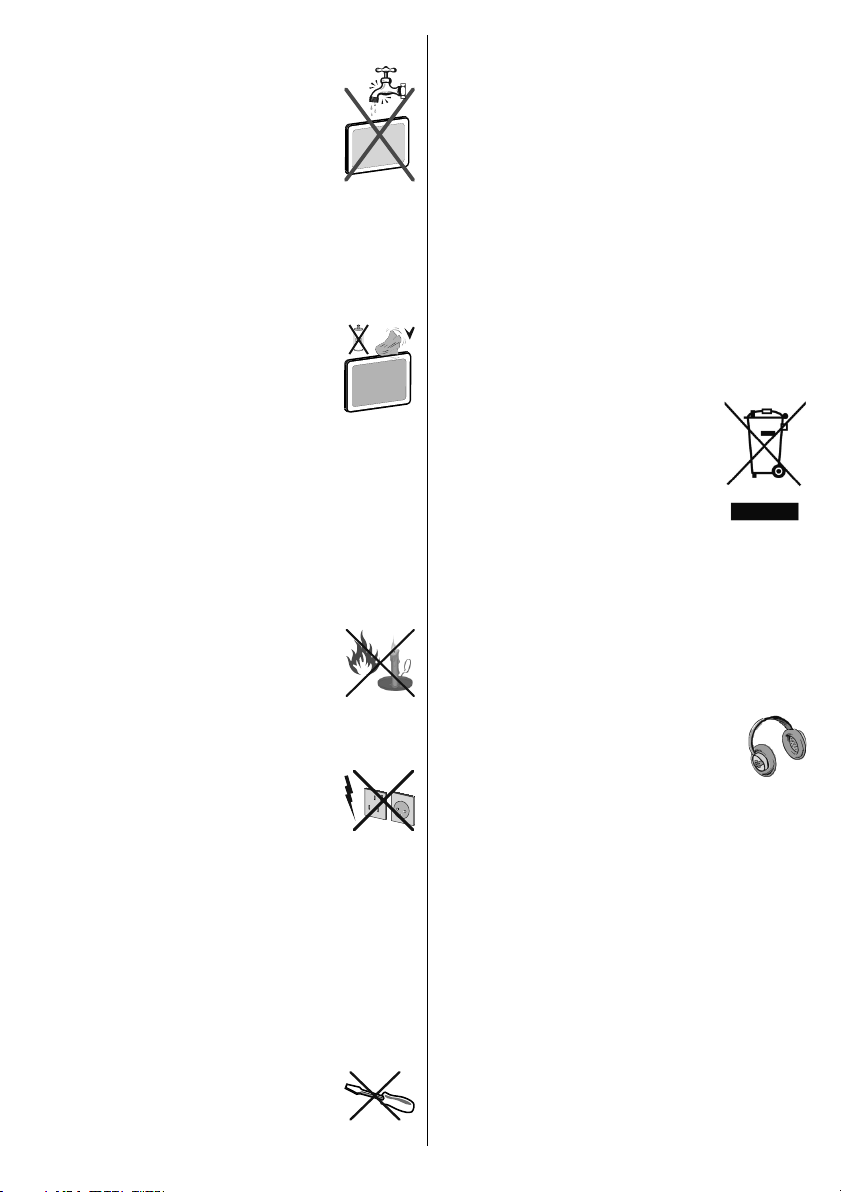
Vocht en water
Gebruik dit toestel niet in een vochtige en
natte omgeving (vermijd badkamers, de
gootsteen in de keuken, en in de buurt
van een wasmachine). Stel dit toestel
niet bloot aan water of regen want dit
kan gevaarlijk zijn. U mag ook geen
voorwerpen op het toestel plaatsen die
water bevatten (zoals vazen). Vermijd
druppels of spatten.
Indien er een voorwerp of vloeistof in de kast terecht
komt, moet u de stekker van de TV uit het stopcontact
verwijderen en het toestel door deskundigen laten
nakijken voor u het opnieuw in gebruik neemt.
Reinigen
Voor u het toestel schoonmaakt, moet
u de stekker van de TV verwijderen
uit het wandstopcontact. Gebruik
geen vloeibare schoonmaakmiddels
of spuitbussen om het toestel schoon
te maken. Gebruik een zachte en droge vod.
Ventilatie
De sleuven en openingen in de TV zijn als ventilatie
bedoeld en verzekeren een betrouwbare werking. Om
oververhitting te vermijden, mogen deze openingen
niet geblokkeerd of afgesloten worden.
Hitte en vlammen
Het toestel mag niet in de nabijheid van
open vlammen en intense hitte, zoals een
elektrische verwarmer, geplaatst worden.
Let erop dat er geen open vlambronnen,
zoals aangestoken kaarsen, op de TV
geplaatst worden. Batterijen mogen
niet blootgesteld worden aan warmtebronnen zoals
zonlicht, vuur of andere.
Bliksem
Indien er onweer en bliksem is of wanneer
u op vakantie gaat, moet u het netsnoer
verwijderen uit het stopcontact.
Vervangstukken
Indien er vervangstukken nodig zijn, moet u controleren
dat de onderhoudstechnicus vervangstukken
gebruikt die aangegeven worden door de fabrikant
of die dezelfde specifi caties hebben als de originele
stukken. Niet-geautoriseerde vervangstukken kunnen
brand, elektrische schokken of andere gevaren
veroorzaken.
Onderhoud
Laat het onderhoud uitvoeren door een
deskundige. Verwijder het deksel nooit
zelf want dit kan elektrische schokken
veroorzaken.
Nederlands - 3 -
Afvalverwerking
Instructies voor afvalverwerking:
• De verpakking en hulpverpakking zijn recycleerbaar en
moeten gerecycleerd worden. Verpakkingsmateriaal
zoals plastic zakken moeten buiten het bereik van
kinderen gehouden worden.
• Batterijen, inclusief deze die geen zware metalen
bevatten, mogen niet samen met het huishoudelijk
afval afgehandeld worden. Verwijder deze oude
batterij op een milieuvriendelijke wijze. Achterhaal
de wetgeving met betrekking tot uw regio.
• De koude kathode fl uorescerende lamp in het LCD-
paneel bevat een kleine hoeveelheid kwik. U moet
de lokale wetgeving naleven als u zich wilt ontdoen
van het apparaat.
Informatie voor gebruikers in de
lidstaten van de Europese Unie.
Dit symbool op het product of op de
verpakking wijst aan dat uw elektrische
en elektronische apparaten aan het
einde van hun levensduur afzonderlijk
van uw huishoudelijk afval afgehandeld
moeten worden. Er bestaan afzonderlijke
inzamelingsystemen voor recyclage in
de EU.
Voor meer informatie kunt u contact opnemen met
de lokale autoriteit of de verdeler waar u het product
hebt aangekocht.
Het toestel loskoppelen
De hoofdschakelaar dient om het TV-toestel los te
koppelen van het elektriciteitsnet en moet daarom
gemakkelijk bedienen zijn.
Volume hoofdtelefoon
Overtollige geluidsdruk van een koptelefoon
kan gehoorverlies veroorzaken.
Installatie
Om het risico op letsels te voorkomen, moet dit
apparaat stevig bevestigd zijn aan de muur volgens
de installatierichtlijnen (indien deze optie beschikbaar
is).
LCD-scherm
Het LCD-paneel is een spitstechnologisch produkt
met ongeveer een miljoen dunne fi lmtransistors. Dit
levert heel fi jne beelddetails op. Het is soms mogelijk
dat een aantal inactieve pixels als een onbeweeglijk
blauw, groen of rood punt op het scherm verschijnen.
Merkt u a.u.b. op dat dit geen invloed heeft op de
prestaties van uw toestel.
Waarschuwing
Laat uw TV niet in stand-by of operationele modus
wanneer u uw huis verlaat.
Page 5
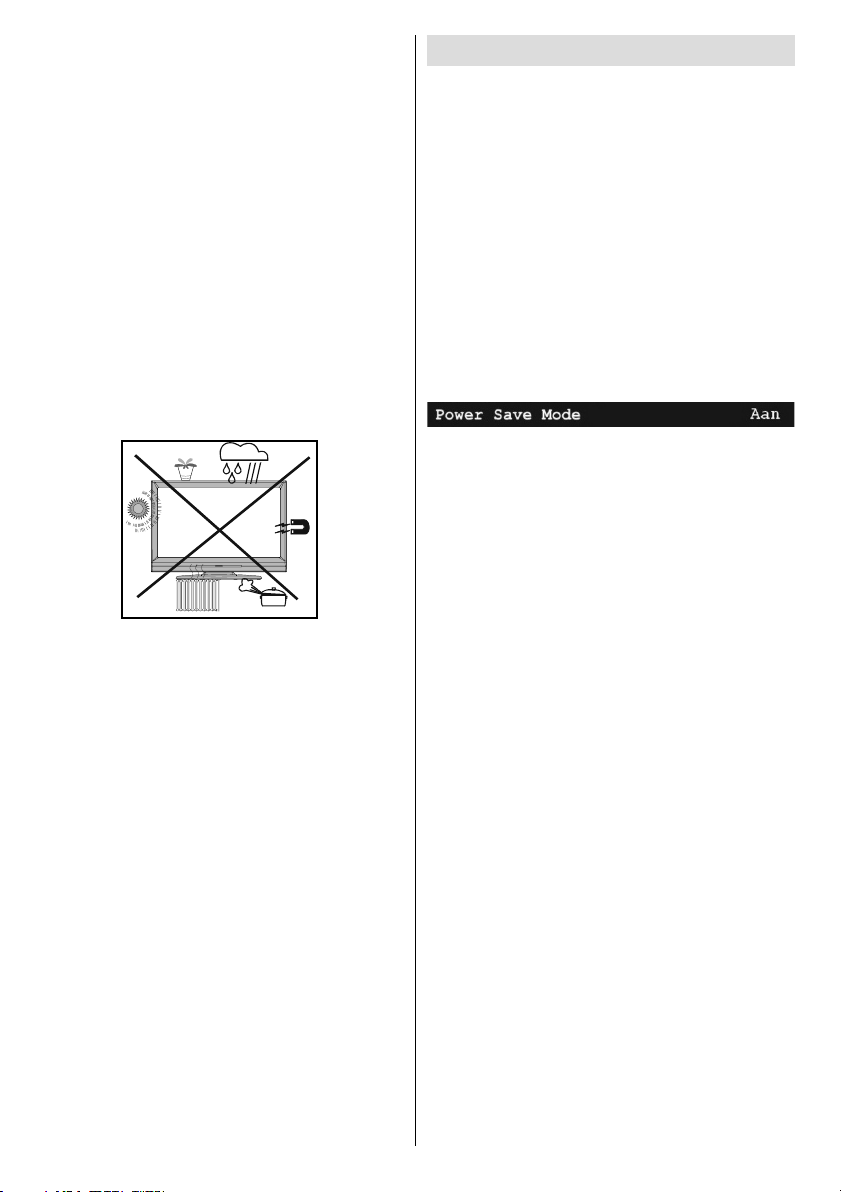
Verbinding met een televisie
distributiesysteem (Kabel TV etz.)
vanaf de Tuner
Het toestel is verbonden met de beschermende
aarding van de installatie van het gebouw via de
hoofdverbinding of via een ander apparaat met een
verbinding naar de beschermende aarding – en naar
een telvisiedistributiesysteem gebruik makend van
een coax-kabel, dit kan in sommige omstandigheden
brand veroorzaken.
Verbinding met een kabeldistributiesysteem dient
daarom voorzien te zijn via een toestel dat electrische
isolatie levert lager dan een bepaald frequentiebereik
(galvanische isolator, zie EN 60728-11).
Opmerking:De HDMI-verbinding tussen de PC en
de TV kan radiostoringen veroorzaken. In dit geval
is het aangeraden de VGA(DSUB-15) verbinding te
gebruiken.
De Stand-by / Uit-schakelaar koppelt dit toestel niet
volledig los van het elektriciteitsnetwerk. Bovendien
blijft het toestel stroom verbruiken in de stand-by
bewerking. Om het toestel volledig los te koppelen
van het elektriciteitsnetwerk moet de stekker uit
het stopcontact verwijderd worden. Om die reden
moet het toestel zodanig opgesteld worden dat een
onbelemmerde toegang tot het stopcontact steeds
mogelijk is zodat men de stekker onmiddellijk kan
verwijderen in een noodsituatie. Om het risico op
brand uit te sluiten, moet het netsnoer in principe
afgescheiden worden van het stopcontact voor
een langdurige periode van inactiviteit, bijv. tijdens
vakanties.
Houd het elektrisch toestel uit de buurt van kinderen.
Laat kinderen nooit elektrische toestellen gebruiken
zonder toezicht.
Kinderen herkennen niet altijd de mogelijke
gevaren.
Batterijen of accu’s kunnen levensgevaarlijk zijn als ze
worden ingeslikt. Berg batterijen op buiten het bereik
van kinderen. Indien een batterij wordt ingeslikt, dient
men onmiddellijk medische hulp in te roepen. Houd
ook verpakkingsfolie uit de buurt van kinderen Er
bestaat een gevaar voor verstikking.
Nederlands - 4 -
Milieu-informatie
• Deze televisie is ontworpen om minder energie te
verbruiken om het milieu te sparen.
U helpt niet alleen het milieu maar u bespaart ook geld
door te besparen op de elektriciteitsrekening dankzij
de energie effi ciëntie functie van dit televisietoestel.
U kunt de volgende stappen ondernemen om te
besparen op uw energieverbruik:
• U kunt de Energiebesparende modus instelling
gebruiken in het Functiemenu. Als u de
Energiebesparende modus inschakelt, schakelt
de TV over op de Energiebesparende modus en
het verlichtingsniveau van het televisietoestel
wordt verlaagd tot het optimale niveau. Merk op
dat bepaalde beeldinstellingen niet kunnen worden
gewijzigd als de TV in de Energiebesparende
modus staat.
• Wanneer de TV niet in gebruik is, moet u het
toestel uitschakelen of de stekker verwijderen
uit het stopcontact. Dit vermindert ook het
energieverbruik.
• Verwijder de stekker uit het stopcontact als u het
toestel gedurende een langere periode niet zult
gebruiken.
• Merk op dat, op jaarbasis, het televisietoestel
gebruiken in de Energiebesparende modus
meer energie efficiënt is dan het loskoppelen
van uw TV uit het stopcontact in de plaats van
het overschakelen op de stand-by modus. Om
die reden wordt het ten sterkste aanbevolen de
Energiebesparende modus instelling in te schakelen
om uw jaarlijks energieverbruik te verlagen. Het
wordt ook aanbevolen de TV uit het stopcontact te
verwijderen om meer energie te besparen wanneer
het toestel niet in gebruik is.
• Help ons het milieu te sparen door deze stappen
te volgen.
Reparatie-informatie
Laat het onderhoud uitvoeren door een erkend
technicus. Enkel gekwalifi ceerd personeel mag de TV
repareren. Neem contact op met uw lokale verdeler
waar u dit televisietoestel hebt gekocht voor meer
informatie.
Page 6
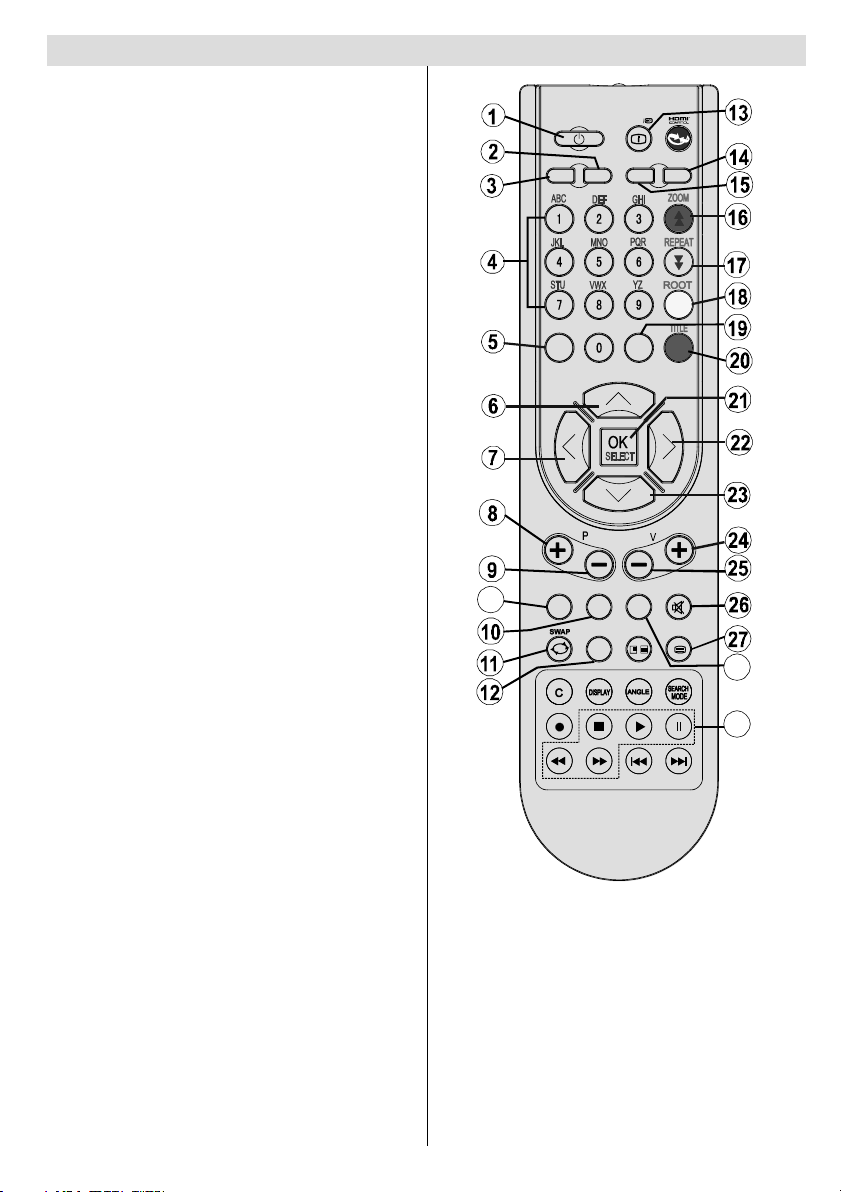
Overzicht van de afstandsbediening
Stand-by1.
Opnamegrootte2.
Slaap timer3.
Numerieke toetsen4.
Terugkeren / Afsluiten / TXT Index5.
Cursor omhoog/ TXT pagina omhoog6.
Cursor links 7.
Programma omhoog/ Programma omlaag (in 8.
DTV-modus)
Programma omlaag / Programma omhoog (in 9.
DTV-modus)
Mono-Stereo / Dual I-II10.
Wisselen11.
Elektronische programmagids (in DTV-modus)12.
Info / TXT onthul13.
Beeldmodus selectie14.
Bronselectie15.
Rood / Geluid 16.
Groen / Beeld 17.
Gele / Functie / Huidige Taal (in DTV-modus) (*)18.
Menu19.
Installeer / Blauw 20.
OK / Selecteer21.
Cursor rechts / TXT subpagina22.
Cursor omlaag / TXT pagina omlaag23.
Volume hoger24.
Volume lager 25.
Geluid dempen26.
Teletekst / Mengen / PAT27.
Ondertiteling (in DTV-modus) / Teletekst 28.
ondertiteling
FAV (*) (Favoriete selectie) (in DTV-modus)29.
Media Player toetsen30.
29
RETURN
FAV
LANG.
EPG
INFO
SOURCESLEEP SCREEN
MENU
SUBTITLE
/
PRESETS
28
30
(*) Enkel beschikbaar voor EU landopties.
Opmerking: De toetsen die niet
aangegeven worden met een cijfer op de
afstandsbedieningillustratie hebben geen
werking in Tv-modus.
Het bereik van de afstandsbediening is
ongeveer 7m/23ft
Nederlands - 5 -
Page 7
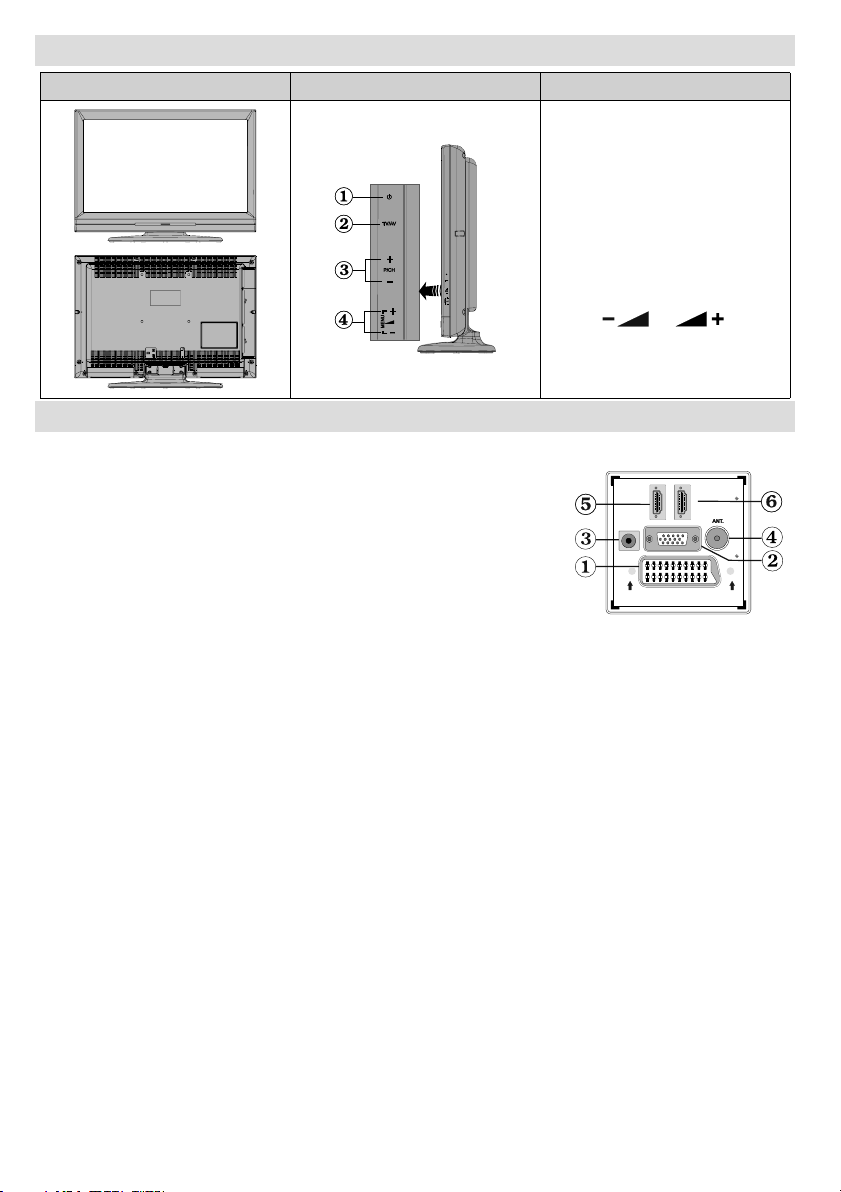
LCD-TT en bedieningstoetsen
VOOR- en ACHTERAANZICHT ZIJAANZICHT Bedieningstoetsen
De toets Stand-by1.
TV/AV-toets2.
De toetsen Programma 3.
omhoog/omlaag
De toetsen Volume omhoog/4.
omlaag
Opmerking: Druk gelijktijdig
op de “
om het hoofdmenu te openen.
” / “ ” toetsen
De aansluitingen bekijken – Aansluitingen achterin
SCART aansluitingen invoer of uitvoer voor externe toestellen.1.
Verbind de SCART kabel met een SCART aansluiting op de TV en
een SCART aansluiting op uw extern toestel (zoals een decoder, een
VCR of een DVD speler).
Opmerking: Als een extern apparaat aangesloten is via de SCART
aansluiting schakelt de TV automatisch over op de AV modus.
PC-ingang dient om een computer met het TV toestel te verbinden. 2.
SPDIF
Coax.OUT
Verbind de PC-kabel tussen de PC INVOER op de TV en de PC
uitvoer op uw PC. Sluit geen toestel aan op de YPbPr-aansluiting als
u de PC-ingang gebruikt.
SPDIF Coaxial Out3. voert digitale geluidsignalen uit naar de momenteel weergegeven bron.
RF Input dient om een antennekabel aan te sluiten voor de ontvangst van kabel-TV of antenne-TV.4.
Als u gebruik maakt van een decoder of een media recorder is het van het allergrootste belang dat de
antennekabel aangesloten wordt via het toestel op de televisie (zie illustratie op de volgende pagina’s).
HDMI 25. : HDMI-ingang
HDMI 16. : HDMI-ingang
HDMI-ingang dienen voor de aansluiting op een toestel met een HDMI -aansluiting.
Uw LCD Televisie kan Hoge defi nitie afbeeldingen weergeven van op apparaten zoals een Hoge
Defi nitie Satelliet Ontvanger of een DVD speler. Deze apparaten moeten aangesloten worden via de
HDMI-aansluitingen of Component aansluiting. de aansluitingen kunnen 480i, 480p, 576p, 576i, 720p,
1080i op1080p signalen ontvangen. Er is geen geluidsverbinding nodig voor een HDMI- naar HDMIaansluiting.
Als u gebruik maakt van de LCD TV muurbevestigingskit (optioneel) raden we u ten sterkte aan al uw kabels achter het
LCD-scherm in te voeren in het stopcontact voor u het toestel aan de muur bevestigt.
HDMI 1
HDMI 2
VGA
SCART
Nederlands - 6 -
Page 8
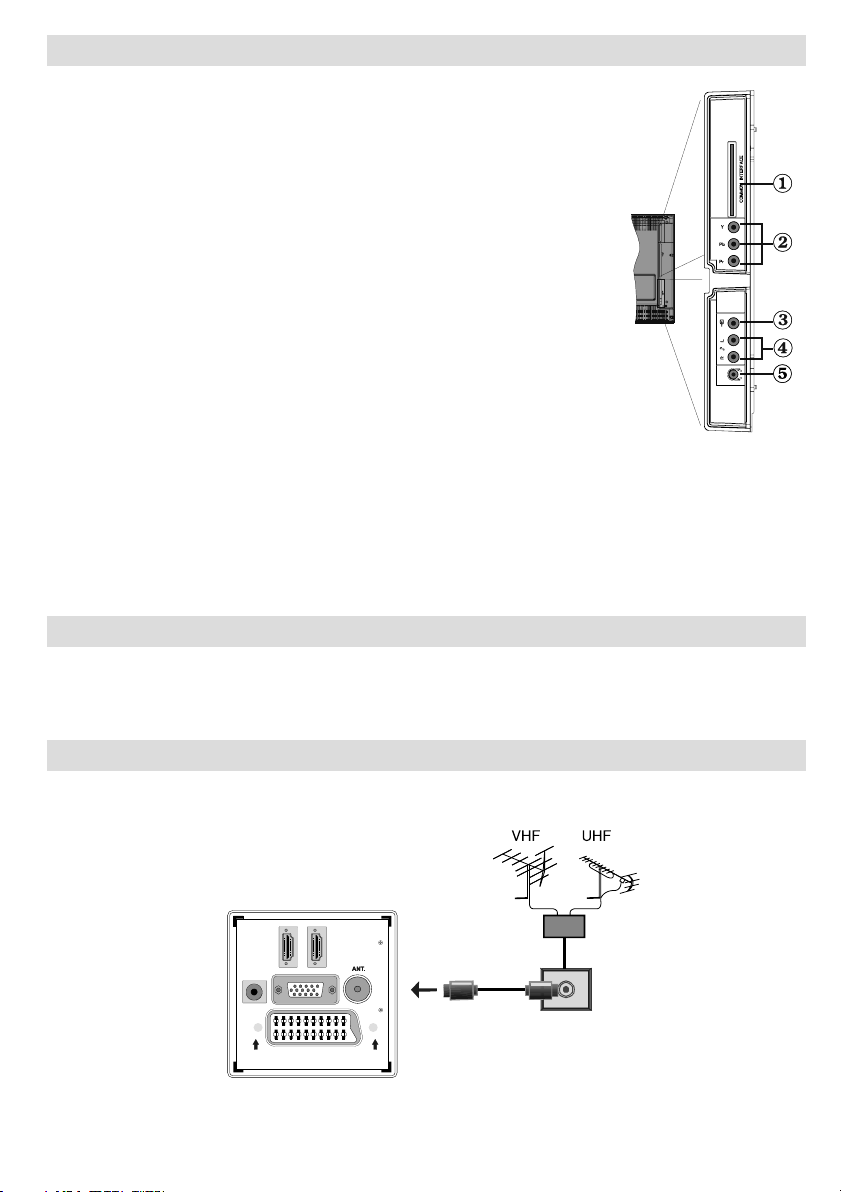
Zijdelingse aansluitingen
CI-sleuf wordt gebruikt om een CI-kaart in te brengen. Met een CI-kaart 1.
kunt u alle kanalen waarop u geabonneerd bent bekijken. Raadpleeg het
hoofdstuk “Voorwaardelijke toegang” voor meer informatie.
Component video ingangen (YPbPr)2. worden gebruikt voor de aansluiting
van component video. U kunt de component video en geluidsaansluitingen
verbinden met een toestel dat uitgerust is met een component uitgang.
Verbind de componente videokabels tussen de COMPONENTE VIDEO
INPUTS op de Tv en de componente video outputs van uw toestel. Bij het
aansluiten dient u ervoor te zorgen dat de letters op uw tv, “ Y ”, “ Pb ”, “ Pr ”
overeenkomen met de aansluitingen van uw toestel.
BELANGRIJK: Sluit geen toestel aan op de PC-aansluiting als u de YPbPr-ingang
gebruikt.
Video-ingang wordt gebruikt voor de aansluiting van videosignalen van 3.
externe toestellen. Sluit de videokabel aan tussen de VIDEO INGANGaansluiting van de tv en de VIDEO UNGANG aansluiting van uw apparaat.
Geluidsingangen worden gebruikt om geluidsignalen van externe 4.
toestellen aan te sluiten. Verbind de geluidskabel tussen de AUDIO INPUT
(geluidsingang) van de tv en de Geluidsuitgang-aansluitingen van uw
toestel.
Schakel in een dergelijke situatie ook de PC/YPbPr geluidsverbinding in, gebruik een geschikte
geluidskabel tussen de geluidsuitgangen van het aangesloten apparaat en de geluidsingangen van de
Tv
Opmerking: Als u een toestel aansluit op de TV via VIDEO-INGANG of PC/YPbPr-kabel moet u ook
uw toestel aansluiten met een geluidskabel naar de GELUIDSINGANGEN van de TV om geluid in te
schakelen.
Hoofdtelefoonaansluiting wordt gebruikt om een externe hoofdtelefoon aan te sluiten op uw systeem. 5.
Aansluiten op de aansluiting om de hoofdtelefoon te gebruiken.
Stroomaansluiting
BELANGRIJK : Het tv-toestel is ontworpen voor een bediening met 220-240V wisselstroom, 50 Hz.
• Nadat u de TV uitgepakt hebt, moet u het toestel de tijd gunnen op kamertemperatuur te komen voor u het
op het elektriciteitsnet aansluit.
• Voer het netsnoer in het stopcontact.
Antenne-aansluiting
• Sluit de antenne of de kabel-TV stekker aan op de ANTENNE INGANG aan de achterzijde van de TV.
HDMI 1
HDMI 2
VGA
SPDIF
Coax.OUT
SCART
Nederlands - 7 -
Page 9
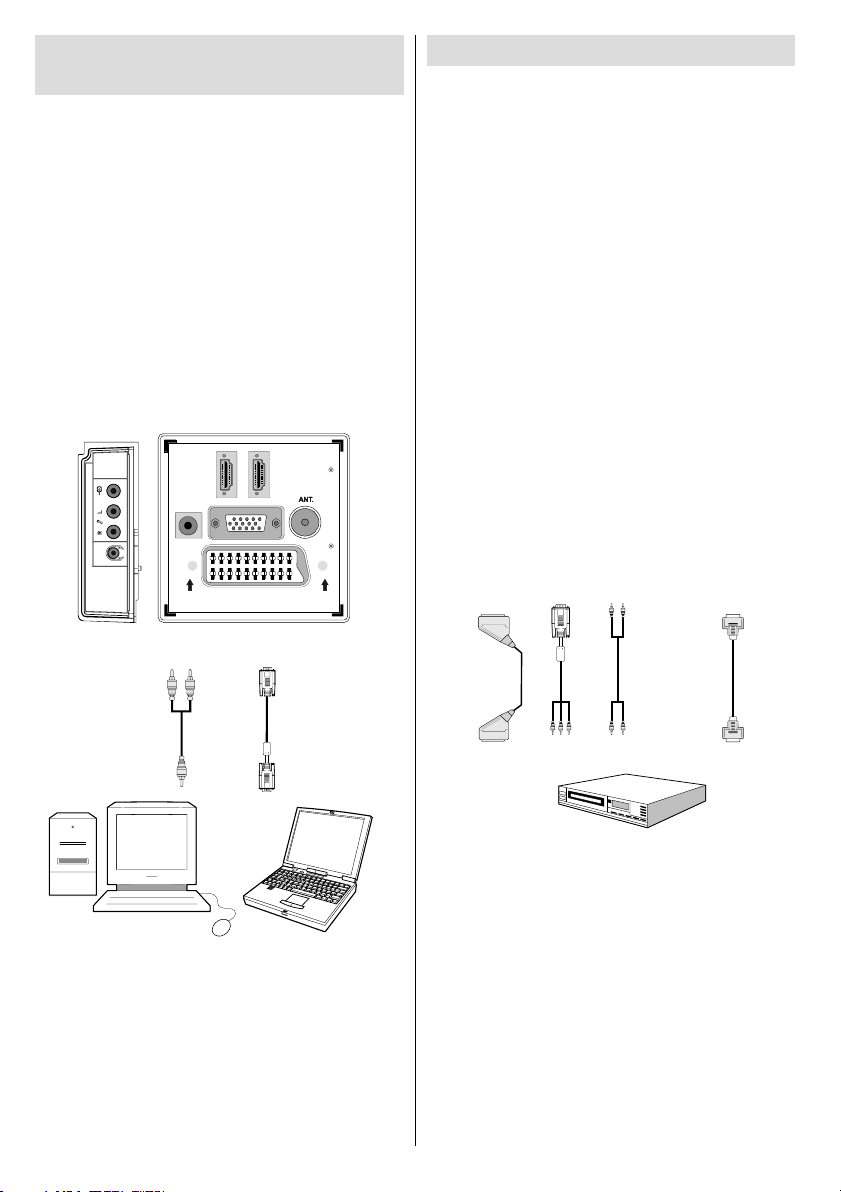
De LCD-tv aansluiten op een
pc
Om het beeld van uw computer op uw LCD-tv weer
te geven, kunt u uw computer aansluiten op het tvtoestel.
• Schakel zowel de computer als het scherm uit voor
u een aansluiting tot stand brengt.
• Gebruik de 15-pin D-sub schermkabel om een PC te
verbinden met de LCD TV. Gebruik een geluidskabel
tussen de geluidsingangen van de TV (zijde) en de
geluidsuitgang van uw PC om de geluidsverbinding
in te schakelen.
• Wanneer de verbinding gemaakt werd, schakelt
u over naar PC-bron. Raadpleeg hiervoor het
hoofdstuk “Selecteren van ingang”.
• Stel de gewenste resolutie in. U vindt informatie met
betrekking tot de resolutie in de bijlagen.
HDMI 1
HDMI 2
VGA
SPDIF
Coax.OUT
SCART
Een dvd-speler aansluiten
Als u een dvd-speler wenst aan te sluiten op uw
LCD-tv, kunt u daarvoor de aansluitingen van
het tv-toestel gebruiken. Dvd-spelers kunnen
verschillende aansluitingen hebben. Raadpleeg
de gebruikshandleiding van uw dvd-speler voor
aanvullende informatie. Schakel zowel het toestel als
de tv uit vóór u een aansluiting tot stand brengt.
Opmerking: De kabels in de afbeelding worden niet
meegeleverd.
• Indien uw DVD-speler een HDMI-aansluiting heeft,
kunt u aansluiten via HDMI. Wanneer u de dvdspeler hebt aangesloten, schakelt u over naar HDMIbron. Raadpleeg hiervoor het hoofdstuk “Selecteren
van ingang”.
• De meeste DVD-spelers worden via COMPONENTE
AANSLUITINGEN verbonden. Gebruik een
componte videokabel om video-ingang te verbinden.
Om de geluidsverbinding in te schakelen, gebruikt u
de AUDIO IN aan de zijkant van de Tv (De YPbPrkabel wordt niet geleverd). Wanneer de verbinding
tot stand is gebracht, schakelt u over naar YPbPrbron. Raadpleeg hiervoor het hoofdstuk “Selecteren
van ingang”.
• U mag ook via de SCART-aansluiting aansluiten.
Gebruik een SCART-kabel zoals hieronder
weergegeven.
Geluidsingangen van de TV
PC geluidskabel (niet geleverd)
Geluidsuitgang van de PC
Geluidsingang van de TV
PC VGA-kabel (niet geleverd)
Monitoruitgang van de PC
Scart aansluiting
Opmerking : Deze verbindingsmethodes voeren dezelfde
functie uit, maar met een verschillend kwaliteitsniveau. Het
is niet nodig een verbinding tot stand te brengen via alle
drie methoden.
Nederlands - 8 -
YPbPr naar
PC-kabel
(optioneel)
Componente
geluidsingangen
DVD-speler
HMDI-ingang
Page 10
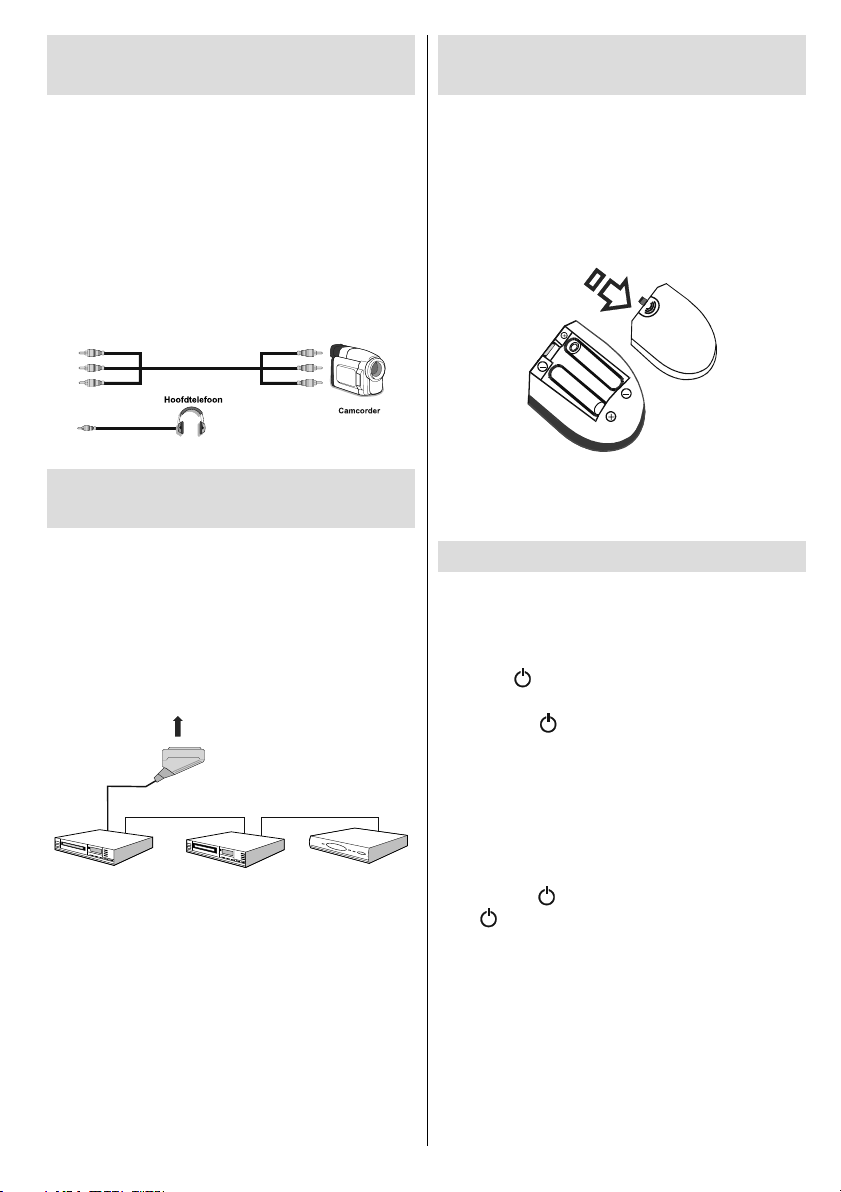
De zijdelingse AVaansluitingen gebruiken
U kunt uiteenlopende optionele apparaten aansluiten
op uw LCD-tv. Mogelijke verbindingen worden
hieronder weergegeven. De kabels in de afbeelding
worden niet geleverd.
• Om een camcorder aan te sluiten of, verbind met
de VIDEO IN en de AUDIO AANSLUITINGEN. Om
de desbetreffende bron te selecteren, raadpleegt u
het hoofdstuk “Selecteren van ingang”.
• Om TV-geluid van uw hoofdtelefoon te beluisteren,
sluit u aan op de KOPTELEFOON aansluiting van
de TV .
Andere apparatuur aansluiten
via SCART
De meeste toestellen ondersteunen SCARTaansluiting. U kunt een DVD-recorder, een VCR, of
een decoder aan uw LCD-Tv aansluiten door gebruik
van de SCART-aansluiting. De kabels in de afbeelding
worden niet geleverd. Schakel zowel de toestellen als
de TV uit voor u een aansluiting tot stand brengt.
Raadpleeg de gebruikshandleiding van uw toestel
voor bijkomende informatie.
Scart-aansluitingen
DVD-recorder Videorecorder
Decoder
Batterijen in de
afstandsbediening plaatsen
• Verwijder het deksel van het batterijcompartiment
aan de achterzijde van de afstandsbediening door
van het aangeduide deel zachtjes achterwaarts te
trekken.
• Voer twee AAA/R3 of equivalente batterijen in.
Let op de correcte polariteit (+/-) bij het invoeren
van de batterijen en breng het deksel van het
batterijcompartiment opnieuw aan.
Opmerking : Verwijder de batterijen uit de afstandsbediening
als deze gedurende een lange periode niet wordt gebruikt.
Zo niet, kan dit schade veroorzaken door lekkage van de
batterijen.
De tv AAN/UIT schakelen
De TV inschakelen
• Sluit het netsnoer aan op 220-240V wisselstroom 50
Hz. De stand-by LED-indicator licht op.
• De TV inschakelen vanuit stand-by modus:
• Druk op “
afstandsbediening.
• Druk op de “
De Tv schakelt in.
Opmerking : Indien u de Tv inschakelt met de ZENDER
OMHOOG/OMLAAG toetsen van de afstandsbediening
of op de TV zal de laatst weergegeven zender opnieuw
geselecteerd worden.
Op beide manieren kunt u de TV inschakelen.
De TV uitschakelen
• Druk op de “ ” toets van de afstandsbediening of
de “
schakelen naar stand-by modus.
• Om de TV volledig uit te schakelen, verwijdert u
het netsnoer uit het stopcontact.
Opmerking: Wanneer de Tv naar stand-by modus wordt
geschakeld, kan de stand-by LED knipperen om aan te
geven dat functies zoals Stand-by Zoeken, downloaden
over de ether of Timer actief zijn.
” toets, P+ / P- of een cijfertoets van de
” toets, -P/CH of P/CH+ van de Tv.
” schakelaar van de TV om de TV over te
Nederlands - 9 -
Page 11
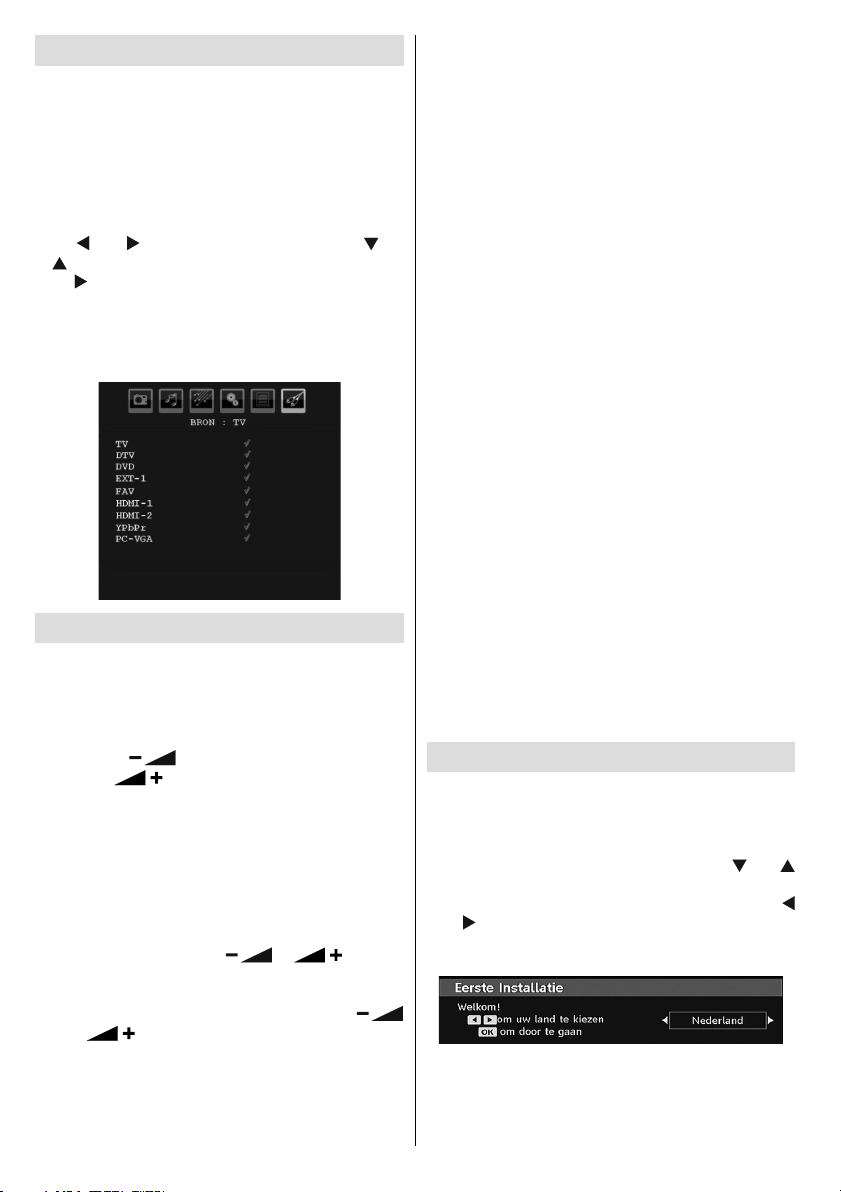
Selecteren van de ingang
Van zodra u externe systemen hebt aangesloten
op uw tv, kunt u overschakelen naar verschillende
ingangsbronnen.
• Druk op de “SOURCE” “Bron” toets van uw
afstandsbediening om rechtsreeks de bronnen te
veranderen.
of
• Selecteer de “Bron” optie in het hoofdmenu met
” of “ ” toetsen. Gebruik daarna de “ ” of
de “
” toetsen om een ingang te markeren en druk op
“
de “
” toets om te selecteren.
Opmerking : U kunt de gewenste signaalbronopties markeren
door de OK toets in te drukken. Enkel de gemarkeerde
signaalbronopties zijn beschikbaar als de
wordt ingedrukt (behalve voor de TV-bron).
“SOURCE” toets
Basisbedieningen
U kunt de TV zowel met de afstandsbediening
als de toetsen op het toestel bedienen.
Bediening via de toetsen op het tv-toestel
Het volume instellen
• Druk op de “ ” toets om het volume te verlagen
of op de “
Centraal onderin in beeld verschijnt een schuifregelaar
voor het volumeniveau.
Het programma selecteren
• Druk op de “ P/CH + ” toets om de volgende zender te
selecteren of op de “ P/CH - ” toets om de vorige zender
te selecteren.
Het hoofdmenu weergeven
• Druk gelijktijdig op de “ ”/ “ ” toetsen
om het hoofdmenu te openen. In het hoofdmenu
kunt u submenu selecteren met de “ P/CH - ” of “ P/
CH + ” toetsen. Ga naar het submenu met de “
” of “ ” toetsen. Raadpleeg het hoofdstuk
Menusysteem voor meer details over het gebruik van
de menu’s.
” toets om het volume te verhogen.
De AV-modus
• Druk herhaaldelijk op de “ TV/AV ” toets in het
bedieningspaneel van de TV om de TV over te
schakelen naar de TV- of AV-modi.
• In deze modus kunt u overschakelen van de TV-modus
naar de DTV-modus.
Bediening via de afstandsbediening
• The remote control of your TV is designed to control
all the functions of the model you selected. The
functions will be described in accordance with the
menu system of your TV.
• De functies van het menusysteem worden in de
volgende secties beschreven.
Het volume instellen
• Druk op de “V+” toets om het volume te verhogen.
Druk op de “V-” toets om het volume te verlagen.
Een schuifregelaar voor het volumeniveau verschijnt
op het scherm.
Het programma selecteren (voorgaand of
volgend programma)
• Druk op de “ P- ” toets om de vorige zender te
selecteren.
• Druk op de “ P+ ” toets om de volgende zender te
selecteren.
Het programma selecteren (directe toegang)
• Druk op de numerieke toetsen van de
afstandsbediening om zenders te selecteren tussen
0 en 9. De TV schakelt over op de geselecteerde
zender. Om zenders te selecteren tussen 10500 (voor IDTV) of 10-199 (voor analoog), druk
herhaaldelijk op de numerieke toetsen
• Druk het zendernummer rechtstreeks in om zenders
met één cijfer opnieuw te selecteren.
Begininstellingen
Wanneer de TV de eerste maal ingeschakeld wordt,
verschijnt het menu voor de taalselectie op het
scherm. Het bericht “Welkom. Selecteer uw taal!”
verschijnt in alle taalopties in het OSD menu.
Markeer de taal die u wilt instellen met de “
” toetsen en druk op de OK toets. Daarna verschijnt
“Eerste installatie” OSD op het scherm. Als u op “
” of “ ” drukt, kunt u het land selecteren dat u wilt
instellen en druk op de OK toets.
Het volgende scherm verschijnt op het scherm.
” of “
Nederlands - 10 -
Page 12
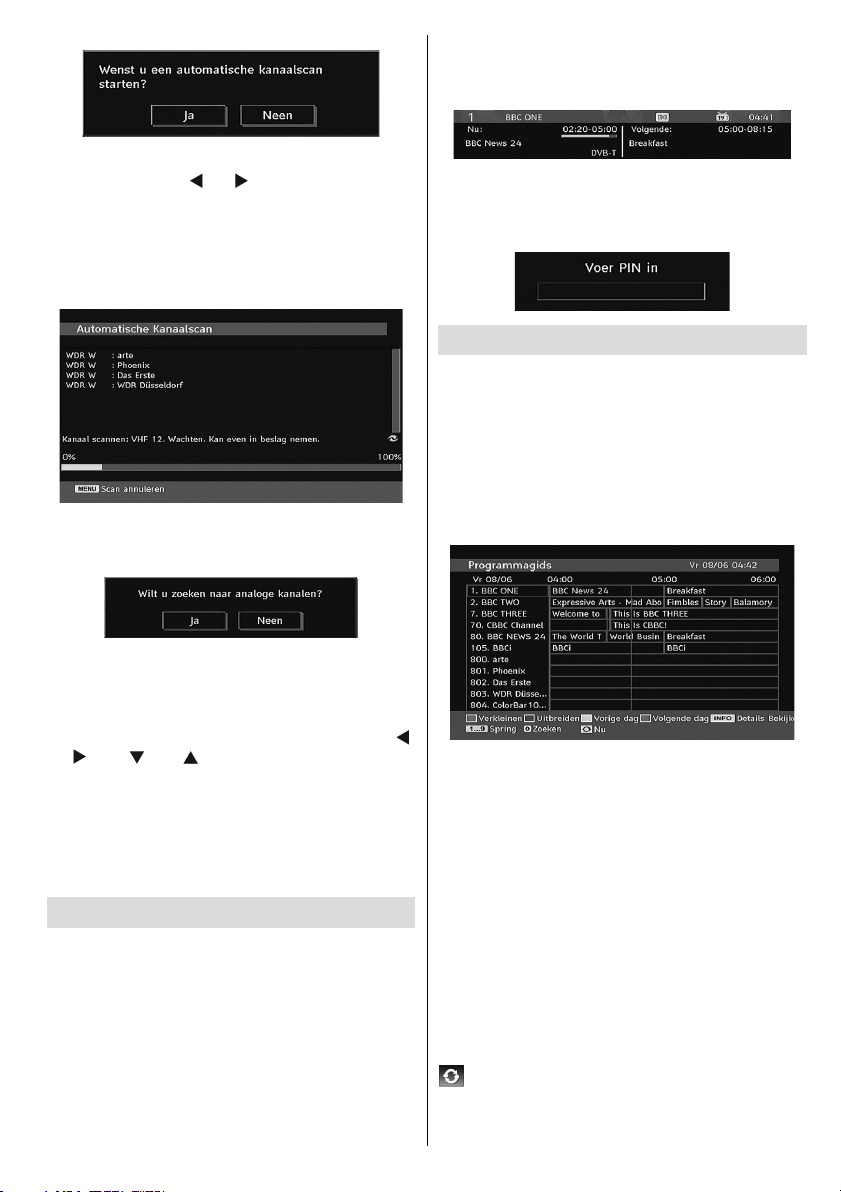
• Om de “Ja” of “Nee” optie te selecteren, markeert
u het item met de “ ” of “ ” knoppen en u drukt op
de “OK” toets.
De IDTV stemt automatisch af op de zendkanalen op
zoek naar digitale aardse TV uitzendingen en geeft
de namen weer van de gevonden kanalen. Deze
procedure duurt enkele minuten.
Aan het einde van de Automatische zoekopdracht¸verschijnt
het volgende bericht op het scherm met de vraag naar een
analoog kanaal zoekopdracht:
• Het informatievaandel kan ook weergegeven worden
door op de “INFO” toets van de afstandsbediening
te drukken terwijl u TV kijkt:
Als het geselecteerde kanaal vergrendeld is, moet u
de correcte vier cijfers invoeren om de zender weer te
geven. “PIN invoeren” verschijnt dan op het scherm:
Elektronische zendergids (EZG)
• Een aantal, maar niet alle, kanalen verzenden informatie
over de huidige en volgende gebeurtenissen. Druk op
de EPG toets om het EZG menu weer te geven.
EPG verschijnt op het scherm. Deze kan wekelijks
informatie ophalen van de kanalen – zenders met
7-DAG-EZG. Alle zenders worden vermeld in de lijst
samen met de uitgezonden programma’s. Onderin
het scherm verschijnt de informatiebalk met alle
beschikbare commando’s.
Selecteer “Ja” om analoge kanalen te zoeken. De
TV schakelt over op de analoge TV-modus. Het menu
verschijnt op het scherm voor de zoekopdracht naar
analoge kanalen.
Selecteer uw land, taal en teksttaal met de “
of “ ” en “ ” of “ ” toetsen. Druk op de OK of
RODE toets om door te gaan. Druk op de BLAUWE
toets om te annuleren.
Voor meer informatie over deze procedure, verwijzen
wij u naar de “Installatiemenu” sectie.
Opmerking : Schakel de Tv niet uit zonder de Eerste installatie
gestart te hebben.
Algemene bediening
Druk op de “SOURCE” toets op de afstandsbediening
en selecteer DTV/USB om de TV in te stellen op
digitale aarde televisie-uitzending.
Informatievaandel
• Als u het kanaal wijzigt met de P- / P+ toetsen of de
numerieke toetsen, geeft de TV het uitzendbeeld weer
samen met een informatievaandel onderin het scherm
(enkel beschikbaar in de DTV-modus). Deze informatie
blijft op het scherm gedurende enkele seconden.
Nederlands - 11 -
”
RODE toets (krimpen) : maakt de informatievakjes
kleiner.
GROENE toets (Uitpakken) : maakt de informatievakjes
groter.
GELE toets (vorige dag) : geeft de programma’s van
de vorige dag weer indien beschikbaar.
BLAUWE toets (Volgende dag) : geeft de programma’s
van de volgende dag weer.
INFO (Details): geeft de zender in detail weer.
Numerieke toetsen (Springen) : ga direct naar de
voorkeurzender met de numerieke toetsen.
OK (Weergeven / Herinnering) : huidige uitzending
/ herinneringen voor toekomstige programma’s
weergeven.
: springt naar de huidige uitzending.
• Druk op de “0” toets op de afstandsbediening om het
Gids zoeken menu weer te geven. Met deze functie
Page 13
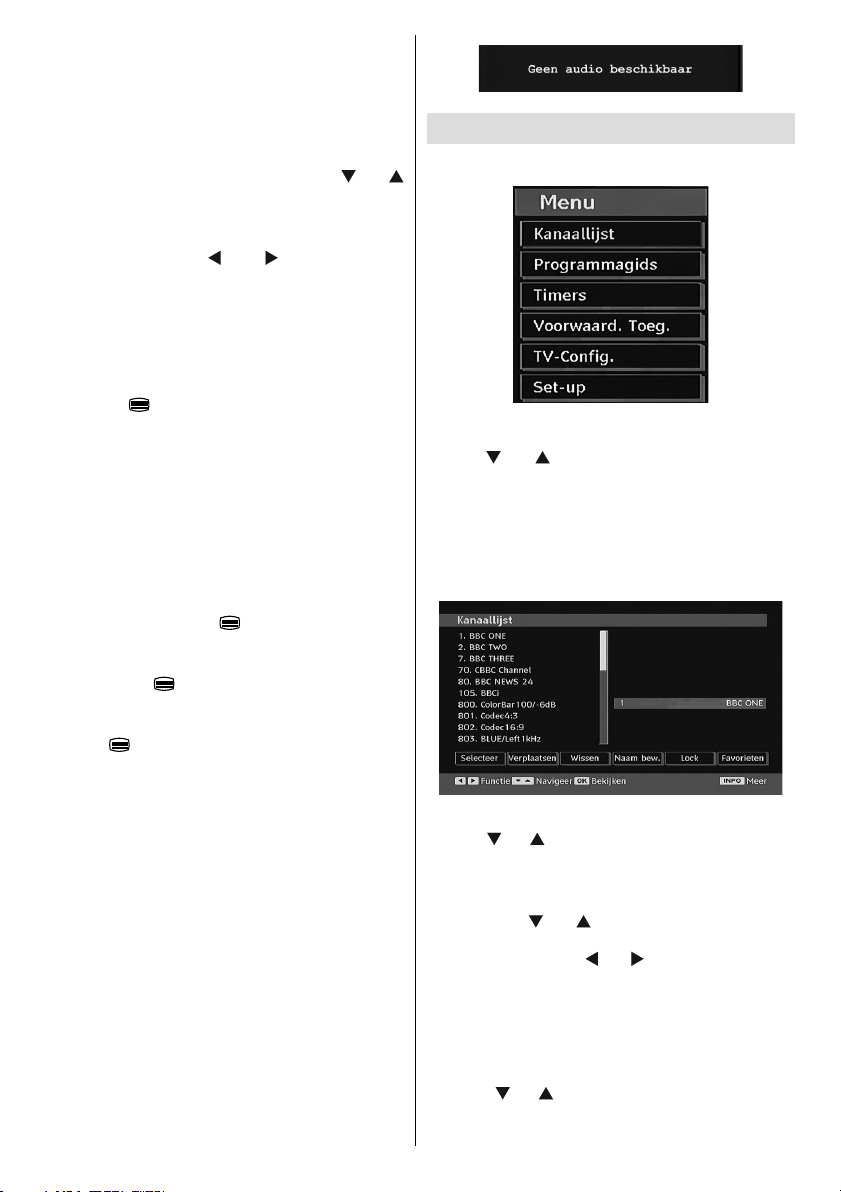
kunt u zoeken in de programmagids database op basis
van het geselecteerde genre of op naam.
Ondertitels weergegeven
Met digitale aardse uitzending (DVB-T) worden bepaalde
programma’s uitgezonden met ondertiteling.
Druk op “ M ENU” om het hoofdmenu weer te geven.
Markeer de Set-up en daarna Taal met de “
” toetsen en druk op OK om de “Taalinstellingen” weer
te geven.
Markeer het “Ondertiteling” item in het “Taalinstellingen”
menu en gebruik de
Ondertiteling van de gewenste taal in te stellen.
Opmerking:U kunt de ondertiteling inschakelen door de
SUBTITLES toetsen van de handleiding in te drukken. Druk
opnieuw op de SUBTITLES toets om de ondertiteling functie
uit te schakelen.
” of “ toetsen om de
” of “
Digitale Teletekst
• Druk op de “ ” toets.
• De digitale teletekstinformatie verschijnt.
• Gebruik de gekleurde toetsen, de cursortoetsen en de
OK toets om dit menu te bedienen.
De bedieningsmethode kan verschillen afhankelijk van
de inhoud van de digitale teletekst.
Volg de instructies op het digitale teletekstscherm.
• Wanneer u “SELECT” indrukt of een gelijkaardig
bericht verschijnt op het scherm drukt u op de OK
toets.
• Wanneer de TELETEXT (
wordt ingedrukt, geeft de LCD-TV de teletekst en het
zendsignaal samen weer.
• Wanneer u de (
LCD-TV Teletekst en het uitzendingsignaal naast
elkaar weer.
• Als u de (
LCD-TV terug naar de televisie-uitzending.
) de derde maal indrukt, geeft de
) toets een derde maal indrukt, keert de
) toets een tweede maal
Analoge Teletekst
Het gebruik van teletekst en zijn functies zijn identiek
aan het digitale tekstsysteem. Zie de “TELETEKST”
toelichtingen.
Breedbeeld
Afhankelijk van het type uitzending dat verzonden
wordt, kunnen zenders bekeken worden in een aantal
formaten. Druk herhaaldelijk op de “SCREEN” toets
om het schermformaat te wijzigen.
Als Auto geselecteerd is wordt het weergegeven
formaat bepaald door het weergegeven beeld.
DENK ERAAN : De grootte van het menu wijzigt afhankelijk
van de geselecteerde beeldgrootte.
Opgelet !
Als er geen geluid beschikbaar is, wordt de volgende
waarschuwing weergegeven op het scherm:.
Nederlands - 12 -
IDTV menusysteem
Druk op de “ M ENU” toets. Het hoofdmenu verschijnt.
Kanalenlijst
Met de “ ” of “ ” toetsen van de afstandsbediening
moet u ervoor zorgen dat het eerste item, de zenderlijst,
gemarkeerd is en daarna drukt u op de “OK” toets om
de Zenderlijst weer te geven.
Of u drukt op de OK-toets tijdens de weergave
van de DVB-T uitzending u ontvangt de Kanaallijst
rechtstreeks.
Navigeren in de Volledige zenderlijst
Druk op “ ” of “ ” om het vorige of het volgende kanaal
te selecteren. U kunt de “RODE” of “GROENE” toetsen
indrukken om de pagina op of neer te verschuiven.
Om een specifi eke zender te bekijken, markeert u
deze met de “
toets terwijl het “Selecteren” item op de kanaallijst menu
gemarkeerd is met de “ ” of “ ” toetsen.
De naam en het nummer van de geselecteerde zender
verschijnt in de rechter- en linkerbovenhoek van de
kanaalweergave in de rechter en linker bovenhoek van
het scherm.
Zenders verplaatsen in de zenderlijst
• Druk op “ ” of “ ” toetsen om de zender te selecteren
die u wilt verplaatsen.
” of “ ” toetsen en drukt u op de “ OK ”
Page 14

• Druk op de “ ” of “ ” toetsen om het “ Verplaatsen ”
item te selecteren in het zenderlijstmenu.
Nadat de OK toets werd ingedrukt, verschijnt
het volgende OSD. Dit wijst op het feit dat u het
locatienummer moet invoeren waar u de geselecteerde
zender wilt verplaatsen.
Opmerking: Indien u hetzelfde programmanummer van de
zender die u wenst te verplaatsen invoert, verschijnt “....
zenderdiensten zullen vervangen worden. Wilt u doorgaan?”
OSD wordt weergegeven. Druk op OK om te bevestigen of
selecteer “Neen” om te annuleren.
De zenders verwijderen uit de zenderlijst
• Druk op de “ ” of “ ” toetsen om de zender te
selecteren die u wilt verwijderen.
• Druk op de “
item te selecteren in het Zenderlijstmenu.
• Druk op de “ OK ” toets om de gemarkeerde zender
in de zenderlijst te verwijderen. Het onderstaande
bericht verschijnt op het scherm:
” of “ ” toetsen om het “Verwijderen”
Nu verplaatst u zich naar het vorige/volgende teken
met de “ ” of “ ” toetsen. Als u de “ ” of “ ” toetsen
indrukt, schakelt u over op het volgende teken, bijv.
‘b’ teken wordt ‘a’ met “ ” of ‘c’ met “ ”. Als u op
de numerieke toetsen ‘0...9’ drukt, vervangt u het
gemarkeerde teken één voor één met de boven de
toets afgedrukte tekens iedere maal u op de toets
drukt.
Druk op de “ M ENU” toets om de bewerking te
annuleren of op de “OK” toets om de nieuwe naam
op te slaan.
Vergrendelingen toevoegen aan kanalen
Indien een zender vergrendelt is, krijgt u slechts toegang
tot de zender via een wachtwoord geselecteerd door
volwassenen. Om een kanaal te vergrendelen moet u
het kinderslot wachtwoord kennen (standaardwaarde
is 0000 in de fabriek en dit kan uitsluitend gewijzigd
worden in het Confi guratiemenu).
Selecteer de te vergrendelen zender door het te
markeren en selecteer de Vergrendelen optie door op
” of “ ” te drukken. Wanneer de “OK” knop wordt
“
ingedrukt, vraagt een dialoog OSD voor het weer te
geven paswoord.
• Druk op de “ ” of “ ” toetsen om de gewenste
optie te markeren. Als de “ OK ” toets ingedrukt is
wanneer “ Ja ” gemarkeerd is, wordt de gemarkeerde
zender verwijderd. Als u “ Neen ” selecteert, wordt de
verwijdering geannuleerd.
De naam van zenders wijzigen
Om de naam van een specifi eke zender te wijzigen,
moet de zender gemarkeerd worden door de “ ” of “
” in te drukken. Markeer dan het Naam Bewerken
item door “
afgebeeld. Druk op de “OK” toets om de naam wijzigen
functie te activeren.
” of “ ” in te drukken, zoals hieronder
Nederlands - 13 -
Voer het wachtwoord in met de numerieke toetsen op
de afstandsbediening. Het vergrendelen pictogram
” wordt nu naast het geselecteerde kannaal
“
weergegeven. Herhaal deze operatie om de
vergrendeling te annuleren.
Favorieten instellen
Om een favoriet in te stellen, moet u het “Favorieten”
item markeren onderin het Zenderlijstmenu. Druk dan
Page 15

op de “OK” toets en het Favorietenlijsten bewerken
menu verschijnt op het scherm.
Een Kanaal toevoegen aan een
favorietenlijst
• Druk op de “ ” of “ ” toetsen en markeer de zender
die u wilt toevoegen aan de favorietenlijst.
• De gemarkeerde zender wordt toegevoegd aan de
Favorietenlijst met de “OK” toets.
• Het F-pictogram geeft aan dat een zender werd
toegevoegd aan de favorietenlijst.
Een kanaal verwijderen uit de
favorietenlijst
• Markeer de zender die u wilt verwijderen uit
de favorietenlijst en druk op de OK toets om te
verwijderen. U kunt opnieuw op de “OK” toets
drukken om een zender opnieuw toe te voegen.
• Om de Favorieten te activeren, gaat u naar het
Confi guratiemenu en selecteer de Favorietenmodus.
Gebruik “
schakelen. Om Favorieten te annuleren, schakelt
u de Favorietenmodus uit.
Help op het scherm
Voor alle menu’s drukt u op de “INFO ” toets om de
helpinformatie weer te geven met betrekking tot de
menufuncties.
” / “ ” oim de Favorietenmodus in te
Zendergids
Deze sectie is identiek aan de instructies die vermeld
werden in de Algemene bedieningspagina. Raadpleeg
de Elektronische zendergids (EZG) sectie in de
Algemene bediening sectie.
Timers
Om timervensters weer te geven, activeert u het item
van het hoofdmenu. Om een timer toe te voegen, drukt
u op de GELE toets van de afstandsbediening. Daarna
verschijnt het “Timer toevoegen” venster.
Modus: Selecteert de kanaallijst modus.
Zender : “
doorheen de TV- of Radiolijst.
Datum : De startdatum wordt ingevoerd met de Links/
Rechts en de numerieke toetsen.
Start : De starttijd wordt ingevoerd met de Links/
Rechts en de numerieke toetsen.
Einde : De eindtijd wordt ingevoerd met de Links/
Rechts en de numerieke toetsen.
Duur: Tijdsduur tussen Begin- en Eindtijd.
Herhalen: U kunt een timer instellen om Eenmalig,
Dagelijks of Wekelijks te herhalen.
Wijzigen/Verwijderen: laat wijzigingen toe of verbiedt
deze voor andere gebruikers.
U kunt de aanpassingen opslaan door de GROENE
toets in te drukken of de procedure te annuleren
door de RODE toets in te drukken. U kunt de lijst
bewerken met de GROENE toets en verwijderen met
de RODE toets.
” of “ ” toetsen navigeert de gebruikers
Voorwaardelijke toegang
• Druk op de “ M ENU” toets om het hoofdmenu weer
te geven en gebruik de “ ” of “ ” toets om de
“oorwaardelijke toegang” regel te markeren en druk
op de “ OK ” toets:
Bepaalde digitale aardse zenders werken op een
Betalen-per-weergave basis Deze vereisen een
abonnement en een hardware decoder.
Vraag de voorwaardelijk toegangsmodule (CAM) en de
weergavekaart aan door zich te abonneren voor betaal-tv,
en voer dan deze in de televisie aan de hand van volgende
procedure.
• Schakel de TV uit en verwijder de stekker uit het
stopcontact.
Nederlands - 14 -
Page 16

• De CAM moet correct ingevoerd worden. Ze kan niet
omgekeerd ingevoerd worden. De CTM of de tvterminal kunnen beschadigd worden als de CTM met
te veel kracht ingevoerd wordt.
• Sluit de TV aan op het elektrisch netwerk, schakel het
toestel aan en wacht even tot de kaart geactiveerd
wordt.
• Bepaalde CTM kunnen de volgende set-up vereisen.
Stel de CAM in door het IDTV menu in te voeren, de
Voorwaardelijke toegang en door op “OK” te drukken.
(Het CAM set up menu wordt, indien niet noodzakelijk,
niet weergegeven.)
• Om de weergave contractinformatie weer te geven:
Ga naar IDTV; druk op de “ M ENU” toets en markeer
Voorwaardelijke toegang en druk op de “ OK ” toets.
• Indien geen module ingevoerd is, verschijnt “Geen
voorwaardelijke toegang module gedetecteerd” op
het scherm.
• Voor details over de instellingen raadpleegt u de
handleiding van de module.
OPMERKING: De CI-module enkel invoegen of verwijderen
als de TV in de STAND-BY modus staat of losgekoppeld van
het elektrisch net.
TV set-up
U kunt dit item gebruiken om de TV-functies weer te
geven.
U krijgt toegang tot het TV set-up menu via het
hoofdmenu. Druk op de “ M ENU” toets om het
hoofdmenu weer te geven en gebruik de “
” om “TV set-up” te markeren, druk op de “ OK ” toets
om het TV set-upscherm weer te geven.
Gedetailleerde informatie voor alle menu items vindt u
in het “Analoge TV menusysteem” gedeelte.
” of de “
Set-up
De aanpassingen in dit menu worden als volgt
aangegeven:
Confi guratie
U kunt de instellingen van uw TV configureren.
Selecteer Confi guratie in het Set-upmenu en druk op
“ OK ” om dit menu weer te geven. Druk op de RETURN
knop op de afstandsbediening om af te sluiten.
Dolby D Audio *
(*Dolby D Audio is niet beschikbaar in het V.K.).
In het configuratiemenu markeert u het Dolby D
geluidsitem door op de “
Gebruik de “
uit te schakelen. Indien de zender die u bekijkt Dolby
Digital ondersteunt, schakelt u deze instelling in.
” of “ ” toetsen om het D geluid in of
” of “ ” toetsen te drukken.
Hardhorenden*
(*De hardhorende functie is niet beschikbaar in het
V.K.).
Gebruik de “
selecteren en druk dan op de “ ” of “ ” toets om
deze instelling naar in of uit te schakelen.
Indien de zender speciale signalen met betrekking tot
het geluid toelaat, kunt u deze instelling inschakelen
en dergelijke signalen ontvangen.
” of “ ” toets om Hardhorenden te
Favoriete modus
Gebruik deze functie om de favorietenmodus in of uit te
schakelen. Druk op de “ ” / “ ” toets om deze functie
in of uit te schakelen.
Kanalenlijst
Gebruik de “ ” of “ ” toetsen voor de Zenderlijst
optie. Gebruik de “ ” of “ ” toetsen om te schakelen
tussen de Zenderlijst modus. Als u “Enkel TV”
selecteert, met de “ ” of “ ” toetsen, navigeert
u enkel doorheen TV-zenders. Als u “Enkel radio”
selecteert, met de “ ” of “ ” toetsen, navigeert u
enkel doorheen radiozenders. Als u “Enkel tekst”
selecteert, met de “ ” of “ ” toetsen, navigeert u
enkel doorheen tekstzenders.
Gecodeerde Scan
De functie Gecodeerde kanalen scannen zal altijd Ja
(AAN) zijn na het uitvoeren van de eerste installatie.
Wanneer deze instelling is ingeschakeld, zal het
zoekproces ook de gecodeerde kanalen vinden. Als
het ingesteld is als Neen(UIT) manueel, zullen de
gecodeerde kanalen niet gevonden worden wanneer
u automatische of manuele zoekopdracht uitvoert.
Gebruik de “
te selecteren en druk dan op de “
deze instelling naar in of uit te schakelen.
” of “ ” toets om Gecodeerd scannen
” of “ ” toets om
Nederlands - 15 -
Page 17

Stand-by Zoeken
Deze functie helpt u de updates van uw Tv te
onderhouden. Ze werkt automatisch en zoekt nieuwe
informatie wanneer deze beschikbaar is. Merk op
dat deze instelling inactief als u ze wilt wijzigen.
Zorg ervoor dat de TV ingesteld is op de stand-by
modus. De TV schakelt automatisch in om 3:00 uur ’ s
morgens en zoekt nieuwe informatie die uitgezonden
wordt. Deze informatie wordt automatisch gedownload
naar uw ontvanger. Deze bewerking duurt normaal
gezien ongeveer 30 seconden
Gebruik de “ ” of “ ” toets om Stand-by zoeken te
selecteren en druk dan op de “ ” of “ ” toets om deze
instelling naar in of uit te schakelen. Als u de Stand-by
zoeken uitschakelt, is deze functie onbeschikbaar.
Om Stand-by zoeken te gebruiken, moet u ervoor
zorgen dat u Stand-by zoeken als Ja (ingeschakeld)
selecteert.
Als Stand-by zoeken is ingesteld op Aan wanneer de
TV in stand-by modus staat, worden de beschikbare
uitzendingen gezocht.
Als de TV nieuwe of ontbrekende uitzendingen
vindt, verschijnt een scherm met de vraag of u deze
wijzigingen al of niet wilt uitvoeren.
Ontvanger upgrade
Downloaden over lucht (OAD)
Deze functie helpt u de updates van uw Tv te
onderhouden. Ze werkt automatisch en zoekt nieuwe
informatie wanneer deze beschikbaar is. Merk op
dat deze instelling inactief als u ze wilt wijzigen.
Zorg ervoor dat de TV ingesteld is op de stand-by
modus. De TV schakelt automatisch in om 3:00 uur ’ s
morgens en zoekt nieuwe informatie die uitgezonden
wordt. Deze informatie wordt automatisch gedownload
naar uw ontvanger. Deze bewerking duurt normaal
gezien ongeveer 30 seconden.
Opmerking: Uw TV kan in de Modus Eerste Installatie na
OAD update opstarten.
Ouderlijk toezicht
Gebruik de “ ” of “ ” toetsen voor de Ouderlijk
toezicht optie. Druk op OK voor toegang tot het
menu. Een dialoogvenster verschijnt waarin de de
vergrendelingscode gevraagd wordt. De code is
aanvankelijk als “0000” ingesteld. PIN invoeren (Enter
PIN) Indien ze incorrect is, verschijnt het “Incorrecte
Pin” OSD. Indien ze correct is, verschijnt het Ouderlijk
toezichtmenu:
Kinderslot
Als het Kinderslot ingeschakeld is, ontvangt deze optie
de maturiteitsinformatie van de uitzending en indien
dit maturiteitsniveau uitgeschakeld is, blokkeert de
TV de TV uitzending.
Menuvergrendeling
In menuvergrendeling kunt u een vergrendeling instellen
voor alle menu’s of het Installatiemenu om toegang tot
deze menu’s te beperken. Als de menuvergrendeling
uitgeschakeld is, is er geen beperking op de toegang
Nederlands - 16 -
tot het menusysteem. Gebruik de “
voor de Menuvergrendelingsoptie. Gebruik de “
” of “ ” toetsen om de Menuvergrendelingsmodus te
selecteren.
UITGESCHAKELD : De menu’s zijn niet vergrendeld.
ALLE MENU’S : Alle menu’s zijn uitsluitend
toegankelijk met de correcte sleutelcode. De gebruiker
kan dan geen zenders toevoegen, verwijderen, de
naam wijzigen of timers instellen.
INSTALLATIEMENU : Het installatiemenu is
vergrendeld. De gebruiker kan dus geen zenders
toevoegen. Wijzigingen worden bijgewerkt na het
afsluiten van het “Confi guratiemenu”.
” of “ ” toetsen
PIN instellen
Gebruik de “ ” of “ ” toetsen om naar de “PIN
instellen” optie te gaan. Druk op “OK” om het “PIN
instellen” venster weer te geven. Gebruik de numerieke
toetsen om een nieuwe pincode in te voeren. U moet
uw nieuwe pincode een tweede maal invoeren voor
verifi catiedoeleinden. De standaard pincode is 0000.
Als u de pincode wijzigt, moet u deze ergens noteren
en veilig opbergen.
Tijdinstellingen*
(*De tijdinstelling is niet beschikbaar in het V.K.).
In het Confi guratiemenu markeert u het Tijdinstelling
item door op de “
Druk op “OK” en het Tijdsinstellingen submenu
verschijnt op het scherm. Huidige tijd, Tijdzone-
instelling en tijdzone zullen beschikbaar zijn.
Gebruik “ ” of “ ” om Tijdzone instelling te markeren.
Tijdzone Instelling wordt ingesteld door gebruik van
“ ” of “ ”. Het kan AUTO of MANUEEL ingesteld
worden.
Wanneer AUTO geselecteerd is, zullen Huidige Tijd
en Tijdzone opties niet beschikbaar zijn om ingesteld
te worden. Indien HANDMATIGE optie als Tijdzone
nstelling is geselecteerd, kan de Tijdzone veranderd
worden:
• Als u op “
Gebruik “ ” of “ ” om de Tijdzone tussen GMT-12
of GMT+12 te veranderen. De Huidige tijd bovenaan
de menulijst zal dan veranderen naargelang de
geselecteerde Tijzone.
” of “ ” toetsen te drukken.
” of “ ” drukt, selecteert u Tijdzone.
Geluid beschrijving
Audiobeschrijving verwijst naar een bijkomende
verhaaltrack voor blinden en slechtziende kijkers
van visuele media, inclusief televisie en fi lms. De
Page 18

verteller van de beschrijving spreekt doorheen de
presentatie, beschrijft wat er op het scherm gebeurt
tijdens de natuurlijke pauzes in de audio (soms tijdens
dialogen, als men dit nodig acht). U kunt deze functie
gebruiken, enkel als de uitzender die bijkomende
verhaaltracks ondersteunt. Druk “ ” of “ ” om een
item te selecteren. Gebruik de “
in te stellen.
” of “ ” toets om
Geluid beschrijving
Deze functie schakelt de audiobeschrijving in of uit
door op de “
” of “ ” toetsen te drukken.
Voorkeurstaal
Door op de “ ” of “ ” toetsen te drukken, wordt de
voorkeurtaal voor audiobeschrijving gewijzigd.
Deze instelling kan enkel gebruikt worden als ze
beschikbaar is.
Relatief volume
Door gebruik van deze optie, kan het volumeniveau
van de Audiobeschrijving verhoogt of verlaagt worden,
naargelang het algemeen volume.
Taal
In dit menu kan de gebruiker de voorkeurtaal
aanpassen. De taal wordt gewijzigd door de “OK”
toets in te drukken.
Voorkeur
Deze instellingen worden gebruikt, indien beschikbaar.
Zo niet worden de huidige instellingen gebruikt.
• Geluid : als u de “
geluidstaal gewijzigd.
• Ondertiteling : wijzig de taal van de ondertiteling
met de “
weergegeven in de geselecteerde taal.
Film ondertiteling
• Om de ondertiteling correct weer te geven, moet u
deze instelling gebruiken om een fi lm ondertiteling
taal te selecteren.
• Druk op de “
te selecteren.
• Gids : Als u de “ ” of “ ” toetsen indrukt, wordt de
gidstaal gewijzigd.
” of “ ” toetsen indrukt, wordt de
” of “ ” toetsen. De ondertiteling wordt
” of “ ” toets om de gewenste taaloptie
Huidig
• Geluid : als de geluidstaal ondersteund wordt, kunt
u de geluidstaal wijzigen door de “ ” of “ ” in te
drukken
• Ondertiteling : als er een back-up bestaat voor de
ondertiteling kunt u de taal van de ondertiteling
wijzigen met de “
wordt weergegeven in de geselecteerde taal.
Opmerking: Indien de Landoptie op Denenmarken, Zweden,
Noorwegen of Finland is ingesteld, zal het Instellingenmenu
voor Taal zoals hieronder beschreven werken:
” of “ ” toetsen. De ondertiteling
Taalinstellingen
Menu : geeft de taal van het systeem weer
In het Confi guratiemenu markeert u het Taal item door
op de “ ” of “ ” toetsen te drukken. Druk op “OK”
en het Taalinstellingen sub-menu zal op het scherm
weergegeven worden:
Gebruik de “
u wenst aan te passen te markeren en druk op de “
” of “ ” toets om in te stellen.
Opmerkingen:
• Systeemtaal bepaalt de menutaal op het scherm.
• Geluidstaal wordt gebruikt om de soundtrack van
een kanaal te selecteren.
• Basisinstellingen zijn de eerste prioriteit wanneer er
meerdere keuzes beschikbaar zijn bij een uitzending.
Nederlands - 17 -
” of “ ” toetsen om het menu-item dat
Page 19

Secundaire instellingen zijn de alternatieven
wanneer de eerste opties niet beschikbaar zijn.
Installatie
Het installatiemenu is vooral bedoeld u te helpen op de
meest effi ciënte wijze een Zendertabel op te bouwen.
Selecteer Installatie in het Confi guratiemenu met de
“ ” of “ ” toetsen.
Dit menu omvat de volgende items:
Automatische kanaalscan
De automatische zoekopdracht wordt gestart door
de“OK” toets in te drukken terwijl de Automatische
zoekopdracht gemarkeerd is.
Het onderstaande bericht verschijnt op het scherm:
Markeer “Ja” of “Neen” met de “ ” of “ ” toetsen en
druk op “OK” om te bevestigen.
Indien “Ja” geselecteerd wordt, start de automatische
zoekopdracht.
Als u “Neen” selecteert, wordt de automatische
zoekopdracht geannuleerd.
Wanneer de zoekopdracht naar digitale kanalen
voltooid is¸verschijnt een bericht op het scherm met
de vraag een zoekopdracht naar analoge kanalen
te starten:
Druk op de “OK” toets om analoge zenders te zoeken.
Het volgende menu verschijnt op het scherm voor de
zoekopdracht naar analoge zenders:
Selecteer uw land , taal en teksttaal met de “ ” of “
” en “ ” of “ ” toetsen. Druk op de “OK” of RODE
toets om door te gaan. Druk op de BLAUWE toets om
te annuleren. Het volgende menu verschijnt tijdens het
automatisch afstemmen:
Aan het einde van APS, verschijnt de zendertabel op
het scherm. In de zendertabel ziet u de nummers en
namen die toegewezen werden aan de zenders.
Kanaal zoeken
In Handmatige zoekopdracht wordt het cijfer van de
multiplex handmatig ingevoerd en enkel die multiplex
wordt doorzocht op zenders. Voor ieder geldig
zendernummer, worden het signaalniveau en de
signaalkwaliteit weergegeven onderin het scherm.
In de handmatige en automatische zoekopdracht
worden zenders die al aanwezig zijn in de database
niet opnieuw opgeslagen om overtollige dubbele
zenders te vermijden.
Servicelijst wissen (*)
(*) Deze instelling is enkel zichtbaar wanneer de
Landoptie is ingesteld op Denenmarken, Zweden,
Noorwegen of Finland.
Gebruik deze instelling om de opgeslagen kanalen te
wissen. Druk op de “
te selecteren en druk dan op OK. De volgende OSD zal
dan op het scherm weergegeven worden:
” of “ ” toets om Servicelijst Wissen
Markeer Nee en druk op OK om te annuleren.
Selecteer Ja door op de “
en druk op OK om alle kanalen te wissen.
Nederlands - 18 -
” of “ ” toets te drukken
Page 20

Eerste ingebruikneming
De gebruiker kan dit item toepassen om
standaardinstellingen te laden. Deze waarden werden
in de fabriek geladen in de ontvanger.
Om de fabrieksinstellingen te installeren, licht u het
“First time installation” menu op en u drukt op “OK” .
Daarna zult u gevraagd worden of u deze instellingen
wel dan niet wenst te wissen. . Als u “Ja” selecteert
met de “OK” toets wanneer “Ja” gemarkeerd is, wordt
de bestaande zendertabel verwijderd.
U wordt gevraagd de verwijdering van alle zenders
en instellingen te bevestigen:
Door JA te selecteren en op de “OK” toets te drukken,
wordt de bestaande kanaaltabel gewist. Nadat de
fabrieksinstellingen geladen zijn, verschijnt het “Eerste
installatie” menu.
Het menu dat verschijnt voor de taalselectie verschijnt
eerst op het scherm. Met de “
selecteert u de gewenste taaloptie, druk op OK om
deze te activeren.
Daarna verschijnt het “Eerste installatie” OSD op het
scherm. Als u op “
selecteren dat u wilt instellen en druk op “OK” .
” of “ ” drukt, kunt u het land
” of “ ” toetsen
Druk op “OK” om de installatie te starten Wanneer
de zoekopdracht naar digitale zenders voltooid is,
verschijnt een bericht met de vraag of u analoge
zenders wilt zoeken op het scherm. Deze procedure
is dezelfde als die beschregen in de Automatisch
zoeken sectie.
Nederlands - 19 -
Analoge TV-menusysteem
Beeldmenu
Modus
Voor uw weergavevereisten kunt u de desbetreffende
modusoptie instellen.
Als u op “
Met de “ ” of “ ” toetsen kunt u één van de
volgende opties selecteren: Natuurlijk, Cinema en
Dynamisch .
Helderheid/Contrast/Kleur/Scherpte/
Kleurschakering
Druk op de “ ” of “ ” toetsen om de gewenste optie
te selecteren. Druk op de “ ” of “ ” toetsen om het
niveau in te stellen.
Opmerking : De Tint optie kan enkel zichtbaar zijn wanneer
de TV een NTSC-signaal ontvangt.
Kleurtemp
Als u op “ ” of “ ” drukt, selecteert u Kleurtemp .
Druk op de “ ” of “ ” toets om u één van de volgende
opties te selecteren: Normaal, warm en koel .
Opmerking :
• Voor normale kleuren, selecteert u de Normaal optie.
• De Warm optie instellen geeft witte kleuren een rode
accentuering.
• De koel optie instellen geeft witte kleuren een blauwe
accentuering.
Geluid Reductie (Noise reduction)
Indien het uitzendsignaal zwak is en het beeld ruis
bevat, kunt u de ruisdempingsinstelling gebruiken
om de ruis te onderdrukken.
Druk op de “
selecteren. Druk op de “ ” of “ ” toets om u één van
de volgende opties te selecteren: Laag , Gemiddeld ,
Hoog of Uit .
Spelmodus (optioneel)
Selecteer de Spelmodus met de “ ” of “ ” toets.
Druk op de “ ” of “ ” toets om de Spelmodus In of uit
te schakelen. Wanneer de spelmodus ingeschakeld
is, worden specifi eke instellingen voor de spelmodus,
” of “ ” drukt, selecteert u Modus .
” of “ ” toets om Ruisreductie te
Page 21

die geoptimaliseerd zijn voor betere videokwaliteit,
geladen.
De Beeldmodus, Contrast, Helderheid, Scherpte, Kleur
en Kleurtermperatuur instellingen zijn onzichtbaar en
uitgeschakeld wanneer de Spelmodus ingeschakeld
is.
Opmerking :
De Beeldmodus selectietoets op de afstandsbediening heeft
geen functie waneer de Spelmodus ingeschakeld is.
Beeld scherpstellen
Selecteer Beeld scherpstellen met de “ ” of “ ”
toets.
Met de “
van het beeld wijzigen in Automatisch , 16:9 , 4:3 ,
Panaromisch , 14:9 , Cinema , Ondertiteling of
Zoomen .
” of “ ” toetsen kunt u de scherpstelling
Opslaan
Druk op de “ ” of “ ” toets om Bewaren te
selecteren. Druk op “ ” of OK om de instellingen te
bewaren. “ Opgeslagen... ” (Stored) zal op het scherm
verschijnen.
Reset
Druk op de “ ” of “ ” toets om Reset te selecteren. Druk de
“ ” of “ ” of de OK toets in om de fabrieksinstellingen
van de beeldmodus te herstellen.
Geluidsmenu
Volume
Druk op de “ ” of “ ” toets om Volume te selecteren.
Druk op de “ ” of “ ” toetsen om het volumeniveau
te wijzigen.
Equalizer
Druk op de “ ” of “ ” toets om Equalizer te
selecteren. Druk op de “
menu weer te geven.
” toets om het equalizer
Druk op de “ ” of “ ” toetsen om de vooraf ingestelde
waarde te wijzigen. In het equalizer menu, kan de
voorinstelling gewijzigd worden in Vlak, Klassiek,
Persoonlijk, Muziek, Film en Spraak .
Selecteer de gewenste frequentie met de “
toetsen en verhoog of verlaag de frequentie toename
met de “ ” of “ ” toetsen.
Druk op de “ M ENU” toets om terug te keren naar
het vorige menu.
Opmerking : De equalizer menu instellingen kunnen
uitsluitend gewijzigd worden wanneer de Equalizer modus
op Gebruiker staat.
” of “ ”
Balans
Deze instelling wordt gebruikt om de linkse of rechtse
luidspreker meer te benadrukken.
Druk op de “
selecteren. Druk op de “ ” of “ ” toetsen om het
balansniveau in te stellen. Het balansniveau kan
aangepast worden tussen -32 en + 32.
” of “ ” toets om Balans te
Koptelefoon
Druk op de “ ” of “ ” toets om Hoofdtelefoon
te selecteren. Druk op de “ ” toets om het
hoofdtelefoonmenu weer te geven.
De hoofdetelefoon submenu-opties worden hier onder
beschreven:
Volume
Druk op de “ ” of “ ” toets om Volume te
selecteren. Druk op de “ ” om het volumeniveau
van de hoofdtelefoon te verhogen. Druk op “ ” om het
volumeniveau van de hoofdtelefoon te verlagen. Het
volumeniveau van de hoofdtelefoon kan aangepast
worden tussen 0 en 63 .
Geluidsmodus
Druk op de “ ” of “ ” toets om de Geluidsmodus
te selecteren. Met de “ ” of “ ” toets kunt u de
Mono, Stereo, Dual I of Dual II modus selecteren,
uitsluitend als de geselecteerde zender deze modus
ondersteunt.
Nederlands - 20 -
Page 22

AVL
De Automatische volumebegrenzing (AVL) functie
past het geluid aan om een vast uitvoerniveau
tussen programma’s te krijgen (Bijvoorbeeld, het
volumeniveau van reclame is geneigd luider te zijn
dan dat van programma’s).
Druk op de “
Druk op de “ ” of “ ” toets om de AVL functie in of
uit te schakelen.
” of “ ” toets om AV L te selecteren.
Opslaan
Druk op de “ ” of “ ” toets om Bewaren te selecteren.
Druk op “ ” of OK om de instellingen te bewaren.
“ Opgeslagen... ” zal op het scherm verschijnen.
Functiemenu
Slaaptimer
Druk op de “ ” of “ ” toets om de Sluimertimer
te selecteren. Gebruik de “ ” of “ ” toetsen om de
Sluimertimer in te stellen.
De timer kan tussen Uit en 2 uren (120 minuten)
geprogrammeerd worden in stappen van 10
minuten.
Als de Sluimertimer geactiveerd wordt, schakelt de
TV automatisch over op de stand-by modus op het
einde van de geselecteerde tijdsduur.
Kinderslot
Druk op de “ ” of “ ” toets om Kinderslot te
selecteren.
Druk op de “
of uit te schakelen. Als aan geselecteerd is, kan de TV
enkel bediend worden via de afstandsbediening. In dat
geval werken de toetsen van het confi guratiepaneel
niet, behalve de Stand-by/Aan toets. Als het Kinderslot
geactiveerd wordt, kunt u de TV overschakelen op
de Stand-by modus met de Stand-by/Aan toets.
Om de TV opnieuw in te schakelen, hebt u de
afstandsbediening nodig.
Als een van deze toetsen ingedrukt wordt, verschijnt
de boodschap “Kinderslot AAN” op het scherm als
het menuscherm niet zichtbaar is.
” of “ ” toets om de Kinderslot functie in
Taal
Druk op de “ ” of “ ” toets om Taal te selecteren.
Gebruik de “ ” of “ ” toetsen om de Taal te
selecteren.
Standaard zoom
Met de zoommodus ingesteld op AUTOMATISCH
zal de TV de zoommodus volgens het signaal van
de uitzending instellen. Indien er geen WSS of
beelverhoudinginformatie beschikbaar is, zal de
TV deze instelling toepassen. Druk op de “
” toets om de Standaard zoom te selecteren.
“
U kunt de Standaard zoom instellen op 16:9, 4:3,
Panoramisch of als 14:9 zoom instellen met de
“
” of “ ” toetsen.
” of
Blauwe achtergrond
Indien het signaal zwak of afwezig is, schakelt de TV
automatisch naar een blauw scherm. Om deze functie
in te schakelen, schakelt u de Blauwe achtergrond
in .
Druk op “
selecteren. Druk op de “ ” of “ ” toets om de Blauwe
achtergrond functie in of uit te schakelen.
” of “ ” om de Blauwe achtergrond te
Menu achtergrond
Druk op de “ ” of “ ” toets om Menu achtergrond
te selecteren. U kunt het achtergrondniveau van
het menu instellen met de “ ” of “ ” toets.
Energiebesparende modus
Gebruik de “ ” of “ ” om de Energiebesparende
modus te selecteren.
Druk op de “
modus In of Uit te schakelen.
Raadpleeg de sectie: “Milieu-informatie” in
deze handleiding voor meer informatie over de
Energiebesparende modus.
Opmerking: De achtergrondverlichting functie verschijnt
wanneer de Energiebesparende modus wordt
ingeschakeld.
” of “ ” toets om Energiebesparende
Achtergrond verlichting
Deze instelling bestuurt de achtergrondverlichting..
Selecteer de Achtergrondverlichting met de “
” of “ ” toets. Druk op de “ ” of “ ” toets om de
Achtergrondverlichting in te stellen op Auto,
Gemiddeld , Maximum of Minimum .
Menu time-out
Om een bepaalde scherm time-out in te stellen voor
menuschermen moet u een waarde instellen voor
deze optie.
Druk op de “
selecteren. Druk op de “
time-out te wijzigen in 15 sec , 30 sec of 60 sec .
” of “ ” toets om Menu time-out te
” of “ ” toets om de menu
Nederlands - 21 -
Page 23

TXT (Teletekst) taal
Druk op de “ ” of “ ” toets om de Teleteksttaal
te selecteren. Druk op de “ ” of “ ” toets om de
Teleteksttaal te wijzigen in West, Oost, Cyrillisch,
Turk/Gre, Arabisch of perzisch .
HDMI PC Full-Modus (optioneel)
Als u het PC-scherm wilt weergeven in HDMImodus via de externe aansluiting moet de HDMI
PC FULL MODE optie ingeschakeld worden om de
beeldverhouding correct bij te regelen. In sommige
resoluties kan het inactief zijn.
Opmerking: Als u een HDMI-apparaat aansluit en de TV
overschakelt op HDMI-modus is deze functie zichtbaar
(behalve voor 480p/576p resolutie).
Volledige modus (optioneel)
Als u een apparaat aansluit via HDMI- of YpbPrconnectoren en 1080i/1080P resoluties instelt, is het
Volledige modus item zichtbaar. U kunt de Volledige
modus instellen als 1:1 of Normaal met “ ” of “ ”.Als
u 1:1 selecteert, wordt de schermverhouding correct
aangepast. Als u Normaal instelt, is het mogelijk dat
de schermverhouding uitgebreid wordt.
Ext uit
Druk op de “ ” of “ ” toets om Ext uit te selecteren.
Druk op de “ ” of “ ” toets om de Ext Out functie in
of uit te schakelen.
Opmerking :
Om een TV-uitzending op te nemen op een DVD- of VCR-
toestel moet u de gewenste bron selecteren in het bron menu
en EXT uit inschakelen in het functiemenu.
Ext UIt moet AAN zijn om de Timers functie in de DTV modus
te gebruiken.
Installatiemenu
Band
Band kan geselecteerd worden als C of S. Druk op
de “ ” of “ ” toets om de Band te selecteren.
Kanaal
Het Kanaal kan gewijzigd worden met de “ ” of “ ”
toets of de numerieke toetsen.
Kleursysteem
Druk op de “ ” of “ ” toets om het Kleursysteem
te selecteren. Druk op de “ ” of “ ” toets om het
kleursysteem te wijzigen in AUTO, PAL, SECAM of
PAL60 .
Geluidssysteem
Druk op de “ ” of “ ” toets om het Kleursysteem
te selecteren. Druk de “ ” of “ ” toets in om het
geluidsysteem te wijzigen in BG,DK, I, L of L’.
Fijnafstemmen
Druk op de “ ” of “ ” toets om Fijnafstemmen
te selecteren. Druk op de “ ” of “ ” toets om de
afstemming aan te passen.
Zoeken
Druk op de “ ” of “ ” toets om Zoeken te selecteren.
Druk op “ ” of “ ” om de programma zoekopdracht te
starten. U kunt ook de gewenste frequentie invoeren
met de numerieke toetsen terwijl het Zoekitem
gemarkeerd is.
Opslaan
Druk op de “ ” of “ ” toets om Bewaren te
selecteren. Druk op “ ” of OK om de instellingen te
bewaren. “ Opgeslagen... ” (Stored) zal op het scherm
verschijnen.
Installatiemenu in AV Modi
Het volgende scherm verschijnt in het installatiemenu
wanneer de TV in AV-modi is. Merk op dat er maar
beperkte opties beschikbaar zijn. Schakel over
naar de TV-modus om de volledige versie van het
Installatiemenu te bekijken.
Kanaal
Druk op de “ ” of “ ” toets om Programma te
selecteren. Gebruik de “
zendernummer te selecteren. U kunt ook een nummer
invoeren met de cijfertoetsen op de afstandsbediening.
Er is ruimte voor 200 zenders tussen 0 en 199.
” of “ ” toetsen om het
Nederlands - 22 -
Kleursysteem
Druk op de “ ” of “ ” toets om het Kleursysteem
te selecteren. Druk op de “
” of “ ” toets om het
Page 24

kleursysteem te wijzigen in AUTO, PAL, SECAM,
PAL60, NTSC 4,43 of NTSC 3,58.
Opslaan
Druk op de “ ” of “ ” toets om Bewaren te selecteren.
Druk op “ ” of “OK” om de instellingen te bewaren.
“ Opgeslagen... ” zal op het scherm verschijnen.
Zendertabel
Selecteer de Zendertabel met de “ ” of “ ” toets.
Druk op “OK” of
geven:
om de zendertabel weer te
“ ”
Als u de cursor in de vier richtingen verplaatst, kunt
u 20 programma’s bereiken op dezelfde pagina.
U kunt doorheen de pagina’s bladeren met de
navigatietoetsen om alle zenders weer te geven in
TV-modus (behalve voor de AV modi). Als de cursor
geactiveerd wordt, gebeurt de programmaselectie
automatisch.
Naam
Om de naam van de pagina te wijzigen, selecteer de
zender en druk op de RODE toets.
De eerste letter van de geselecteerde naam wordt
gemarkeerd. Druk op de “
te wijzigen en op de “ ” of “ ” toets om de andere
letters te selecteren. Met de RODE toets kunt u de
naam opslaan.
” of “ ” toets om die letter
Verplaatsen
Selecteer de zender die u wenst te verplaatsen met
de navigatietoetsen. Druk op de GROENE toets.
Verplaats de geselecteerde zender naar de gewenste
locatie met de navigatietoetsen en druk opnieuw op
de GROENE toets.
Wissen
Om een zender te verwijderen, drukt u op de GELE
toets. Als u opnieuw op de GELE toets drukt, kunt u
de geselecteerde zender verwijderen uit de lijst en de
programma’s één lijn omhoog verschuiven.
APS (Automatisch Programmeersysteem)
Als u op de BLAUWE toets drukt om het automatisch
afstemmen te starten. verschijnt het Automatisch
programmeringsysteem menu op het scherm:
Nederlands - 23 -
Druk op de “ ” of “ ” toets om uw land te selecteren.
Indien u de APS functie wilt verlaten, drukt u op de
BLAUWE toets.
Druk op de OK of RODE toets om automatisch
afstemmen te starten, worden alle zenders
verwijderd en de TV zoekt de beschikbare zenders.
Tijdens de zoekopdracht wordt de volgende OSD
weergegeven:
Als u op de BLAUWE toets drukt, stopt de APS-functie
en de Zendertabel verschijnt op het scherm.
Als u wacht tot het einde van de APS wordt de
Zendertabel weergegeven op het scherm met een
lijst van de gevonden zenders.
Bronmenu
Selecteer het zesde pictogram door op “ ” of “ ” te
drukken. Het bronmenu verschijnt op het scherm:
In het bronmenu markeert u een bron door op de “
” of “ ” toets te drukken en over te schakelen naar
die modus met de “
TV , DTV , DVD, EXT-1 , FAV , HDMI-1, HDMI-2, YPbPr
en PC-VGA .
Met de OK toets kunt u een markering instellen of
verwijderen. Als een markering wordt verwijderd;
” toets. Signaalbronopties zijn;
Page 25

verschijnt deze bron niet in het OSD wanneer u de AV
/ Bron toets indrukt van de afstandsbediening.
Opmerking : Van zodra u optionele toestellen met uw TV
aangesloten heeft, moet u de vereiste invoer selecteren om
de beelden van die bron te kunnen bekijken.
PC-modus menusysteem
Raadpleeg het gedeelte “De LCD-TV aansluiten
op een PC” om een PC aan te sluiten op het TV-
toestel.
Om naar PC-bron te schakelen, druk op de “SOURCE”
toets van uw afstandsbediening en selecteer PCinput. U kunt ook het “Bron” menu gebruiken om over
te schakelen naar PC-modus.
Merk op dat PC-modus menuinstellingen enkel beschikbaar
zijn als de TV in PC-bron is.
PC Positiemenu
Selecteer het eerste pictogram door op “ ” of
“
” te drukken. Het PC-positiemenu verschijnt op het
scherm:
Autopositie
Als u het beeld horizontaal of verticaal naar
een ongewenste positie verschuift, kunt u deze
functie gebruiken om het beeld opnieuw correct te
positioneren. Deze instelling optimaliseert het scherm
automatisch.
Selecteer het Autopositie item met de “
toetsen. Druk op de “OK” of “ ”, “ ” toets.
Waarschuwing : Zorg ervoor dat de automatische
aanpassing wordt uitgevoerd met een volledig scherm
beeld om zo het beste resultaat te verzekeren.
H (Horizontale) positie
Dit verschuift het beeld horizontaal naar de rechter-of
linkerzijde van het scherm.
Selecteer het H-positie item met de “
toetsen. Druk de “ ” of “ ” toets in om de waarde
aan te passen.
V (Verticale) positie
Dit verschuift het beeld verticaal naar de boven- of
onderzijde van het scherm.
” of “ ”
” of “ ”
Selecteer het V-positie item met de “ ” of “ ”
toetsen. Druk de “ ” of “ ” toets in om de waarde
aan te passen.
Fase
Afhankelijk van de resolutie en de scanfrequentie
die u instelt op het tv-toestel kan een onzuiver beeld
op het scherm verschijnen. In dat geval kunt u deze
functie gebruiken om een zuiver beeld te ontvangen
via de proefondervindelijke methode.
Selecteer het Fase item met de “
Druk de “ ” of “ ” toets in om de waarde aan te
passen.
” of “ ” toetsen.
Pixelfrequentie
Dit corrigeert de storingen die zich voordoen als
verticale banden in presentaties met een hoog aantal
pixels zoals rekenbladen, paragrafen of tekst in
kleinere lettertypen.
Selecteer het Pixelfrequentie item met de “
” toetsen. Druk de “ ” of “ ” toets in om de waarde
aan te passen.
” of “
PC-beeldmenu
Ga als volgt te werk om PC-beelditems af te stellen:
Druk de “
te selecteren. Het PC-beeldmenu verschijnt op het
scherm.
Contrast-, Helderheid -, Kleur- en Kleurtemperatuur
instellingen in dit menu zijn identiek aan de instellingen
bepaald in het TV-beeldmenu in “Analoge TVmenusysteem”.
Opmerking : Als u Kleurtemperatuur instelt als Gebruiker kunt
u de R, G, B instellingen handmatig instellen.
Geluid,Functie en Bron instellingen zijn identiek aan de
instellingen beschreven in het Analoge Tv-menusysteem.
” of “ ” toetsen om het tweede pictogram
TV-informatie weergeven
Programmanummer , Programmanaam ,
Geluidindicator en Zoommodus informatie verschijnt
in de rechter bovenhoek van het scherm wanneer een
nieuw programma ingevoerd worden of de “INFO”
toets ingedrukt wordt.
Als u zich in de DTV-modus bevindt en u drukt op de “
” of “ ” toets, verschijnt de informatie van de vorige
of volgende zender. Om over te schakelen naar de
weergegeven zender drukt u op de OK toets.
Geluid dempen functie
Druk op de “ ” toets om het geluid uit te schakelen.
De geluidsdempingindicator verschijnt aan de
bovenzijde van het scherm.
Om de geluidsdemping te annuleren, bestaan er twee
alternatieven: u kunt op “
volumeniveau verhogen.
” drukken of u kunt het
Nederlands - 24 -
Page 26

Beeldmodus selectie
Door op de PRESETS toets te drukken, kunt u de
Beeldmodus instellingen wijzigen naar gelang uw
kijkvereisten Beschikbare opties zijn Dynamisch,
Natuurlijk en Bioscoop.
Opmerking: Deze functie kan niet ingesteld worden in de
PC-modus.
Beeld bevriezen
U kunt het beeld bevriezen op het scherm door op
“ OK ” te drukken op de afstandsbediening. Druk op
“ OK ” om het beeld te bevriezen. Druk opnieuw om
de bevriezen-modus te verlaten.
Opmerking: Enkel beschikbaar in “ATV”-modus..
Zoommodus
U kunt de beeldverhouding (beeldgrootte) van de tv
wijzigen om het beeld in verschillende zoommodi te
bekijken.
Druk op de“SCREEN”toets om rechtstreeks de
zoommodus te veranderen.
De beschikbare zoommodi worden onderaan
weergegeven.
Opmerking:
In de YPbPr en HDMI modi, terwijl in 720p-1080i resoluties,
is enkel de 16:9 modus beschikbaar.
Zoommodus kan in PC-modus niet gewijzigd worden.
Auto
Wanneer AUTO geselecteerd is, wordt de breedtehoogte verhouding aangepast door de informatie
geleverd door de geselecteerde bron (indien
beschikbaar)
Het formaat weergegeven in de AUTO modus is
volledig onafhankelijk van de WSS-informatie die
kan worden omvat in het uitzendingsignaal of het
signaal van een extern apparaat.
Opmerking: De AUTO modus is niet beschikbaar
in de FAV, SCART en TV-bronnen.
16:9
Hierdoor worden de rechter- en linkerzijden van een
normale afbeelding (4:3 breedte-lengteverhouding)
gelijkmatig uitgerekt om het volledige brede
televisiescherm te vullen.
4:3
Gebruik deze optie om een normale afbeelding
(4:3 beeldverhouding) weer te geven. Dit is de
oorspronkelijke grootte
.
Panoramisch
Hierdoor worden de rechter- en linkerzijden van een
normale afbeelding (4:3 beeldverhouding) gelijkmatig
uitgerekt om het TV scherm te vullen.
onderzijde van het beeld worden afgesneden.
De boven en
14:9
Hiermee zoomt u het brede beeld (14:9
beeldverhouding) uit naar de bovenste en onderste
limieten van het scherm.
Cinema
Dit zoomt het brede beeld (16:9 beeldverhouding) uit
naar het volledige scherm.
Subtitle (Ondertiteling)
Dit zoomt het brede beeld (16:9 beeldverhouding) met
ondertiteling uit naar het volledige scherm.
Zoom
Deze optie zoomt in op het beeld. Opmerking: U kunt
overschakelen tussen scherm omhoog of omlaag
met de “ ” / “ ” toetsen terwijl de beeldzoom
geselecteerd is als panoramisch, 14:9, Cinema of
Ondertiteling.
.
• Voor 16:9 breedte-lengteverhouding afbeeldingen
die in een normale afbeelding (4:3 beeldverhouding)
zijn samengedrukt, gebruikt u de 16:9 modus om
de afbeelding te herstellen naar de oorspronkelijke
vorm.
Nederlands - 25 -
Page 27

Teletekst
Teletekstsysteem verzendt informatie zoals nieuws,
sport en weer op uw TV. Merk op dat indien
het signaal afneemt, bijvoorbeeld door slechte
weeromstandigheden, sommige tekstfouten kunnen
voorkomen of de teletekstmodus onderbroken
wordt.
Teletekst functietoetsen worden hieronder
weergegeven:
“ ” Teletekst / Mix / PAT-modus
Activeer de teletekstmodus indien een maal
ingedrukt.
Druk opnieuw op deze toets om het teletekstscherm
over het programma te plaatsen (mix). Door op deze
toets te drukken zal het scherm in twee vensters
gedeeld worden, één venster geeft teletekst weer, het
andere het huidige kanaal. Door opnieuw te drukken
verlaat u de teletekstmodus.
“RETURN” - Index
Selecteert de teletekst inhoudsopgave.
“ ” Subcode pagina’s
Selecteert subcode pagina’s, indien beschikbaar,
wanneer teletekst geactiveerd wordt.
“INFO” - Tonen
Geeft verborgen informatie weer (Bijv. oplossingen
van spelletjes).
“SCREEN” - Openvouwen
Druk een maal in om de bovenste helft van het scherm
te vergroten. Druk opnieuw in om de onderste helft
van de pagina te vergroten. Druk opnieuw om terug
te keren naar de normale weergave.
P+ / P- en cijfers (0-9)
Druk om een pagina te selecteren.
Opmerking : De meeste TV-stations gebruiken code 100
voor hun indexpagina.
Gekleurde toetsen
(ROOD/ GROEN/ GEEL/ BLAUW)
Uw TV ondersteunt zowel FASTEXT en TOP text
systemen. Als deze systemen beschikbaar zijn,
worden de pagina’s in groepen of onderwerpen
verdeeld.
Als het FASTEXT -systeem beschikbaar is, worden
delen in een teletekstpagina kleurgecodeerd en
kunnen, door op de gekleurde toetsen te drukken,
geselecteerd worden. Druk op de gewenste gekleurde
toets.
Het gekleurde schrift verschijnt en toont u welke
gekleurde toetsen te gebruiken wanneer TOP text
uitzending beschikbaar is. Door op P- of P+ te
drukken gaat u respectievelijk naar de volgende of
vorige pagina.
Teletekst ondertiteling (enkel in analoge
TV-modus)
Als u de “ONDERTITELING” toets indrukt, verschijnt
teletekst ondertitelinginformatie onderin rechts van
het scherm (indien beschikbaar). U kunt de gewenste
optie instellen door ze te markeren met de “ ” of “ ”
toets en daarna op OK te drukken.
Nederlands - 26 -
Page 28

Tips
Beeldnawerking
Spookbeelden kunnen voorkomen tijden de weergave
van een doorlopend beeld. Bij LCD-televisies kan
de beeldnawerking na een korte tijd verdwijnen.
Probeer de TV een poosje uit te schakelen. Om dit
te vermijden, laat geen stilstaand beeld langdurig op
het scherm staan.
Geen stroom
Als uw tv-systeem geen stroom heeft, controleer
dan de voedingskabel en verbindingen naar het
stopcontact.
Zwakke beeldkwaliteit
Hebt u het verkeerde tv-systeem geselecteerd? Is
uw TV-toestel of antenne te dicht bij niet-geaarde
geluidsapparatuur of neon lichten, etc. geplaatst?
Hoge gebouwen en bergen kunnen dubbele
beelden of spookbeelden veroorzaken. Soms kunt
u de beeldkwaliteit verbeteren door de oriëntering
van de antenne te wijzigen. Is het beeld of teletekst
onherkenbaar? Controleer of u de correcte
frequentie hebt ingevoerd. Stel de kanalen opnieuw
af. De beeldkwaliteit kan verminderen wanneer twee
randapparaten gelijktijdig aangesloten zijn op de tv.
In dat geval kunt u één van beide loskoppelen.
Geen beeld
Is de antenne correct aangesloten? Zijn de stekkers
stevig aangesloten op de antenne aansluiting? Is
de antennekabel beschadigd? Werden de correcte
stekkers gebruikt voor de aansluiting van de
antenne? Indien u twijfelt, neemt u contact op met
de verdeler.
Geen beeld betekent dat uw tv geen uitzending
ontvangt. Hebt u de juiste knoppen van de
afstandsbediening geselecteerd? Probeer het
opnieuw. Zorg er ook voor dat de correcte invoerbron
geslecteerd werd.
Geluid
U hoort geen geluid. Is het mogelijk dat u het geluid
hebt onderbroken door op de “ ” toets te drukken?
Het geluid komt slechts uit één van de luidsprekers.
Is de balans ingesteld op één uiteinde? Raadpleeg
het Geluidsmenu .
Afstandsbediening
Uw tv reageert niet meer op de afstandsbediening.
Misschien zijn de batterijen leeg. In dat geval kunt
u de lokale toetsen nog gebruiken aan de voorzijde
van de TV.
Invoerbronnen
Indien u geen invoerbronnen kunt selecteren, is het
mogelijk dat het toestel niet is aangesloten.
Controleer de AV-kabels en verbindingen als u
geprobeerd hebt een toestel aan te sluiten.
Nederlands - 27 -
Page 29

Bijlage A: PC-invoer normale weergavemodi
Het scherm heeft een maximum resolutie van 1600 x 1200 . De onderstaande tabel is een toelichting van een
aantal typische video schermmodi.
Het is mogelijk dat uw TV verschillende resoluties niet ondersteunt. Ondersteunde resolutiemodi worden
hieronder weergegeven.
Indien u uw pc overschakelt op een niet-ondersteunde modus verschijnt een waarschuwing OSD op het
scherm.
Resolutie Frequentie
Index
1 640 480 60 31.5 VESA
2 640 480 72 37.9 VESA
3 640 480 75 37.5 VESA
4 800 600 56 35.2 VESA
5 800 600 60 37.9 VESA
6 800 600 70 43.8
7 800 600 72 48.1 VESA
8 800 600 75 46.9 VESA
9 832 624 75 49.7 MAC
10 1024 768 60 48.4 VESA
11 1024 768 70 56.5 VESA
12 1024 768 72 57.7
13 1024 768 75 60.0
14 1152 864 70 64.2 VESA
15 1152 864 75 67.5 VESA
16 1152 870 75 68.9 MAC
17 1280 768 60 47.7 VESA
18 1366 768 60 47.7
19 1920 1080 60 67
20 1280 1024 60 64.0 VESA
21 1280 1024 75 80.0 VESA
22 1600 1200 60 75.0 VESA
Hor Ver Ver (Hz)
Hor
(KHz)
De
diavoorstelling
pauzeren.
Het is mogelijk dat resoluties boven 60Hz niet worden weergegeven.
Nederlands - 28 -
Page 30

Bijlage B: AV en HDMI-signaalcompatibiliteit (Ingang
signaaltypes)
Bron Ondersteunde signalen Beschikbaar
PAL 50/60 O
EXT-1
(SCART)
FAV
YPbPr
HDMI1
HDMI2
(X: Niet beschikbaar, O: Beschikbaar)
Opmerking : In bepaalde gevallen kan een signaal op de LCD-tv incorrect worden weergegeven. Het
probleem kan een onverenigbaarheid zijn met de standaarden van het brontoestel (DVD, set-top-box, etc...)
Indien een dergelijk probleem zich voordoet, neemt u contact op met uw verdeler en de fabrikant van het
bronmateriaal.
NTSC 60 O
RGB 50 O
RGB 60 O
PAL 50/60 O
NTSC 60 O
480I 60Hz O
480P 60Hz O
576I 50Hz O
576P 50Hz O
720P 50Hz O
720P 60Hz O
1080I 50Hz O
1080I 60Hz O
1080P 50Hz O
1080P 60Hz O
480I 60Hz O
480P 60Hz O
576I 50Hz O
576P 50Hz O
720P 50Hz O
720P 60Hz O
1080I 50Hz O
1080I 60Hz O
1080P 24Hz O
1080P 25Hz O
1080P 30HZ O
1080P 50HZ O
1080P 60HZ O
Nederlands - 29 -
Page 31

Technische kenmerken
TV-UITZENDING PAL/SECAM B/G D/K K’ I/I’ L/L’
KANELEN ONTVANGEN VHF (BAND I/III)
UHF (BAND U)
HYPERBAND
MHEG-5 MOTOR conform met ISO / IEC 13522-5 UK motorprofi el
Element carousel ondersteuning conform met ISO/IEC 135818-6 en UK DTT
Frequentiebereik: 474-850 MHz voor UK-modellen
Digitale
ontvangst
170-862 MHz voor EU-modellen
Transmissie standaarden: DVB-T. MPEG-2
Demodulatie: COFDM met 2K/8K FFT modus.
Video: MP@ML, PAL, 4:3/16:9
Audio: MPEG Layer I&II 32/44.148kHz.
AANTAL VOORINGESTELDE KANALEN 200
KANAALINDICATOR Menu Weergave op het scherm
RF ANTENNE INGANG 75 ohm (niet gebalanceerd)
OPERATIONEEL VOLTAGE 220-240V Wisselstroom, 50 Hz.
AUDIO German+ Nicam Stereo
GELUIDsUITGANG STROOM (W
) (10% THD) 2 x 6
RMS.
STROOMVERBRUIK (W) 150 W (max)
< 1 W (Stand-by)
PANEEL 32 breedbeeld
AFMETINGEN (mm)
BxLxH (met voet): 212 x 776 x 567
Gewicht (Kg): 12,30
BxLxH (zonder voet): 94 x 776 x 524
Gewicht (Kg): 11,60
profi el.
FEC: alle DVB modi
voor VK
Producten
Batterij
Informatie voor de gebruiker betreffende het wegwerpen
van oude apparatuur en batterijen
[Enkel Europese Unie]
Deze symbolen geven aan dat apparatuur met deze symbolen niet
weggeruimd mogen worden als algemeen huishoudelijk afval. Als u
het product of de batterij wilt wegruimen, moet u de ophaalsystemen
of faciliteiten overwegen voor een correcte recyclage.
Opmerking: Het Pb-symbool onder het symbool voor de batterijen geeft aan
dat deze batterij lood bevat.
Nederlands - 30 -
Page 32

Inhoudsopgave
Kenmerken ........................................................... 31
Algemene eigenschappen ................................ 31
Veiligheidsinformatie............................................. 32
Opmerkingen Over De Schijven ........................... 32
Over de behandeling van de schijven .............. 32
Over de reiniging van de schijven..................... 32
Licentiemededeling............................................... 32
Hoe een DVD bekijken ......................................... 32
Toetsen Confi guratiescherm DVD ........................ 33
Overzicht van de afstandsbediening .................... 33
Algemene bediening ............................................ 34
Algemeen afspelen ............................................... 35
Basisweergave ................................................. 35
Voor uw informatie: ....................................... 35
Opmerkingen bij het Afspelen: .......................... 35
Menu items instellen ............................................. 36
Video instelling pagina ...................................... 36
TV Type ......................................................... 36
DivX VOD ..................................................... 36
Taalinstelling ..................................................... 36
OSD LANG ................................................... 36
AUDIO .......................................................... 36
SCHIJFMENU ............................................... 36
ONDERTITELING ......................................... 36
Voorkeuren ....................................................... 36
HELDERHEID ............................................... 36
DOWNMIX .................................................... 36
PASSWORD (wachtwoord wijzigen): ............ 36
Probleemoplossing ............................................... 37
De beeldkwaliteit is slecht (DVD)...................... 37
De schijf wordt niet afgespeeld ......................... 37
Verkeerde OSD-taal.......................................... 37
Sommige functies
(Camerastandpunt, Zoom, Etc.) werken niet .... 37
Geen beeld ....................................................... 37
Geen geluid ...................................................... 37
Vervormd geluid ................................................ 37
Geen reactie van de afstandsbediening ........... 37
Als er niets werkt .............................................. 37
Voorwaardebepalingen ......................................... 38
Opmerkingen over de schijven ............................. 39
Ondersteunde bestandsformaten ......................... 40
Technische kenmerken ......................................... 40
Kenmerken
Algemene eigenschappen
• DVD / CD / CD-R / CD-RW / MP3 / JPEG / MPEG
/ DivX Afspelen.
• Weergave van NTSC/PAL (afhankelijk van de inhoud
van de schijf)
• LPCM audio via coaxiale digitale geluidsuitgangen.
(optioneel)
• Multi-Audio (tot 8) -ondersteuning (volgens inhoud
van de schijf)
• Multi-Ondertiteling (tot 32) -ondersteuning (volgens
inhoud van de schijf)
• Multi-Angle (tot 9) -ondersteuning (volgens inhoud
van de schijf)
• 8 censuurniveaus
• Snel vooruit en terugspoelen aan 5 verschillende
snelheden. (2x, 4x, 8x, 16x, 32x)
• Vertraagde weergave aan 4 verschillende snelheden.
(1/2x, 1/4x, 1/8x, 1/16x voorwaarts)
• Beeld per beeld voorwaartse weergave.
• Zoekmodus
• Herhalen
• Coaxiale audio out (optioneel)
• Gekopieerde schijven kunnen incompatibel zijn.
Opmerking
• Het is mogelijk dat deze DVD speler bepaalde MP3
opnames niet weergeeft vanwege het verschil in
opnameformaat of schijftype.
• Raadpleeg de handleiding i.v.m. de MP3 weergave.
• CD-R/CD-RW schijven opgenomen met de CD-DAmethode kunnen weergegeven worden. Bepaalde
CD-R/CD-RW -schijven kunnen incompatibel zijn
vanwege de laseropname en het ontwerp van de
schijf.
• DVD-R/RW schijven opgenomen met de DVDVideo-methode kunnen weergegeven worden.
Bepaalde DVD-R/RW-schijven kunnen incompatibel
zijn vanwege de laseropname en het ontwerp van
de schijf.
• Bepaalde schijven kunnen onuitwisselbaar zijn met
de JPEG-Viewer-functie vanwege een verschil in
opnameformaat of de staat van de schijf.
Nederlands - 31 -
Page 33

Veiligheidsinformatie
LET OP!
DVD Player is een klasse 1 laser product. Dit product
gebruikt echter een zichtbare laserstraal die een
schadelijke stralingsblootstelling kan veroorzaken. Let
er op dat u de speler correct gebruikt zoals in deze
handleiding wordt beschreven.
CLASS 1
LASER PRODUCT
• Geproduceerd onder licentie door Dolby
Laboratories. “Dolby” en het dubbele-D symbool
zijn handelsmerken van de Dolby Laboratories.
RISICO OP ELEKTRISCHE
SCHOKKEN
Het bliksemflits met pijlpunt symbool
binnen een gelijke driehoek dient om de
gebruiker te wijzen op de aanwezigheid
van niet geïsoleerd “gevaarlijk voltage”
in de behuizing van een product die
voldoende sterk kan zijn om een risico op
elektrische schokken in te houden.
Het uitroepteken in een gelijke driehoek
dient om de gebruiker te wijzen op
de aanwezigheid van belangrijke
bedienings- en onderhoudsinstructies
in de begeleidende documentatie van
het apparaat.
Over de reiniging van de schijven
• Alvorens de schijf af te spelen, dient u de schijf te
reinigen met een schone doek Veeg de schijfschoon
vanaf het midden naar buiten.
• Maak geen gebruik van oplosmiddelen zoals
benzine, thinner, commercieel beschikbare
reinigingsmiddelen of antistatische spray die
bedoeld is voor vinyl-LP’s.
Licentiemededeling
• Dit product bevat copyright beschermde technologie
die beschermd wordt door V.S patenten en andere
intellectuele eigendomsrechten. Het gebruik
van deze kopieerbeveiligingstechnologie moet
worden toegelaten door Rovi Corporation, en is
uitsluitend bedoeld voor weergave thuis of op andere
beperkte locaties, tenzij anders toegelaten door
Rovi Corporation. Terugwerkend ontwikkelen en
construeren of ontmanteling is verboden.
Hoe een DVD bekijken
Bij het plaatsen van een schijf in de lader, moet het
label van de schijf naar boven gericht zijn:
Opmerkingen Over De
Schijven
Over de behandeling van de schijven
• Om de schijf schoon te houden, dient u de schijf bij de
rand vast te pakken. Raak het oppervlak niet aan.
• Plak geen papier of plakband op de schijf.
• Als er lijm of een vergelijkbare stof op de schijf zit,
verwijder deze dan volledig alvorens de schijf te
gebruiken.
• De schijf nooit blootstellen aan direct zonlicht of
warmtebronnen zoals warme luchtleidingen. De
schijf ook nooit achterlaten in een geparkeerde
wagen in direct zonlicht. De temperatuur kan
namelijk aanzienlijk stijgen en de schijf kan
beschadigd worden.
• Na de weergave van de schijf, dient u de schijf in
het bijbehorende doosje op te bergen.
Nederlands - 32 -
Wanneer het Tv-toestel is ingeschakeld, schakel eerst
naar DVD-bron door gebruik van de toets SOURCE
(bron) op de afstandsbediening. Druk op Play op de
afstandsbediening, of druk op Play op het frontpaneel.
Er is geen schijf in de lader, plaats eerst een DVD en
druk op Afspelen.
Page 34

Toetsen Confi guratiescherm DVD
A. Schijfl ader
B. Weergeven / Pauzeren
Speelt af/pauzeert de schijf. Wanneer het Dvd-menu (hoofdmenu) actief is, werkt deze
toets als de “selecteertoets” (selecteert een gemarkeerd item in het menu) als dit door
de schijf wordt toegelaten.
C. Stoppen / Uitwerpen
Stopt het afspelen van schijven / Uitwerpen of Laden vand e schijf Opmerking:
• U kunt de schijf niet via de afstandbediening uitwerpen.
• Tijdens het afspelen van een bestand, druk driemaal op de toets STOP om uit te
werpen.
Overzicht van de afstandsbediening
Stand-by1.
Numerieke toetsen2.
Terugkeren3.
Taalselectie (Taal instellen)4.
Tijd weergeven / DVD menu5.
Helder6.
Stop7.
Geen functie8.
Snel terug9.
Snel vooruit10.
Informatie11.
Zoom12.
Herhalen13.
Mastersegment14.
Menu15.
Titel16.
OK / Selecteer17.
Navigatietoetsen18.
Ondertitel19.
Camerastandpunt20.
Zoekmodus21.
Afspelen22.
Pauze23.
Volgende24.
Vorige25.
SLEEP
RETURN
FAV
SCREEN
LANG.
EPG
INFO
SOURCE
MENU
SUBTITLE
/
PRESETS
Nederlands - 33 -
Page 35

Algemene bediening
/
e/f
/
/
U kunt de Dvd, fi lm-Cd, muziek of foto-Cd inhoud bewerken met de correcte toetsen op uw afstandsbediening.
Hieronder ziet u de belangrijkste functies van vaak gebruikte toetsen op de afstandsbediening.
Toetsen op de
afstandsbediening
ANGLE
C Wist het cijfer (indien beschikbaar).
SCHERM (DISPLAY)
INFO
TAAL Audiotaal. X X
MENU
OK / SELECT Enter/Weergeven/Afspelen
REPEAT
RETURN
ROOT
ZOEKEN MODUS (*)
ONDERTITELING: Ondertiteling aan-uit. Druk herhaaldelijk
SWAP
TITLE Geeft schijfmenu
ZOOM Zoomt beeld Druk herhaaldelijk om te schakelen tussen zoomopties.
DVD
Weergave
Afspelen Afspelen Afspelen Afspelen
Pauze Pauze Pauze Pauze
Stop Stop Stop Stop
Achterwaarts/voorw
aarts overslaan
Verschuift het ingezoomde beeld naar links of rechts (indien beschikbaar)
Markeert een menu item. / Verschuift het ingezoomde beeld naar onder of naar boven
Geeft de scène weer vanuit verschillende
camerastandpunten (indien beschikbaar).
Geeft de tijd weer / Geeft het hoofd set-upmenu weer
Tijd tellermodus selectie (tijdens het afspelen). Druk herhaaldelijk tussen modi.
Keert terug naar het vorige menu (indien beschikbaar).
Keert terug naar het hoofdmenu (indien beschikbaar).
Rechtstreekse selectie van scènes of tijd
om te schakelen tussen
ondertitelingopties.
weer (indien
beschikbaar)
Film
Weergave
Achterwaarts/voorw
aarts overslaan
Snel vooruit spoelen / Snel terugspoelen
Geeft het Tv-menu weer.
Geeft de herhaalopties weer.
Geeft schijfmenu
weer (indien
beschikbaar)
Weergave van
afbeeldingen
Vorige/volgend
(indien beschikbaar)
Wijzigt het dia-
effect
(afhankelijk
van de inhoud).
Selecteert het
gewenste
bestand.
Mediabronselectie.
Muziek weergave
e
XX
XX
Vorige/volgende
X
Selecteert het gewenste
bestand.
Andere functies – Toetsencombinaties
+
[ + ] +
+
+
+
+
(*) U kunt overschakelen naar de titel door rechtstreeks op de numerieke toetsen in te drukken. U moet
0 indrukken en daarna een cijfertoets om de numerieke titels in te schakelen (voorbeeld: om 5 te
selecteren, drukt u op 0 en daarna op 5.
(Tijdens het afspelen)
Langzaam voorwaarts
Stelt de snelheid in van het langzaam vooruitspoelen.
Stelt de snelheid in voor het snel vooruitspoelen.
Stelt de snelheid in voor het snel terugspoelen.
Bevestigt de stoppen opdracht.
Druk herhaaldelijk op om handmatig vooruit te spoelen.
Nederlands - 34 -
Page 36

Algemeen afspelen
Basisweergave
Druk op de aan/uit toets1.
Breng een Cd in de lader in.2.
De schijf wordt automatisch geladen en het afspelen
begint automatisch als de schijf geen menu’s heeft.
Na een paar seconden kan er een menu verschijnen
op het TV scherm of de fi lm kan onmiddellijk beginnen
na de introductie van de fi lmonderneming. Dit is
afhankelijk van de inhoud van de schijf en kan dus
variëren.
Opmerking: Stappen 3 en 4 zijn uitsluitend
beschikbaar indien een menu werd opgeslagen op
de schijf.
Druk op “3.
om de gewenst titel te selecteren.
Druk op de SELECT toets.4.
Het afspelen begint. Het afgespeelde item kan een fi lm
zijn, een stil beeld of een andere submenu afhankelijk
van de schijf.
Voor uw informatie:
Als [afbeelding] “ ” verschijnt wanneer u op
een knop drukt, dan betekent dat dat de schijf de
bijbehorende operatie niet ondersteunt.
Opmerkingen bij het Afspelen:
U zal geen geluid horen tijdens snel vooruit of 1.
terugspoelen.
U zult geen geluid horen tijdens de langzame 2.
weergave.
De functie vertraagd afspelen achteruit is niet 3.
beschikbaar.
In sommige gevallen wordt de ondertitelingstaal 4.
niet onmiddellijk in de geselecteerde
ondertitelingstaal veranderd.
Als de gewenste taal niet geselecteerd wordt 5.
ook al drukt u meerdere malen op de knop, dan
betekent dat dat de taal niet beschikbaar is op de
schijf.
Als de speler opnieuw opgestart wordt of 6.
de schijf wordt verwisseld, dan verandert de
ondertitelingselectie automatisch naar de
oorspronkelijke instellingen.
Als er een taal wordt geselecteerd en deze taal 7.
is niet ondersteund door de schijf, dan wordt de
ondertitelingstaal automatisch de favoriete taal
op de schijf.
Normaal gesproken werkt deze functie in een 8.
bepaalde volgorde, d.w.z. dat u de ondertiteling
kunt stopzetten door meerdere malen op deze
knop te drukken totdat ”Subtitle Off ” op het
” / “ ” / / of de cijfertoets(en)
Nederlands - 35 -
scherm verschijnt.
Als de speler opnieuw opgestart wordt of 9.
de schijf wordt verwijderd, schakelt de taal
automatisch over naar de oorspronkelijke
instellingen. Als deze taal niet op de schijf staat,
dan wordt alleen de beschikbare taal op de
schijf weergegeven.
Sommige DVDs hebben geen hoofd en/of titel 10.
menus.
De functie beelden achteruit is niet beschikbaar.11.
Voor uw comfort:12.
Indien u een poging doet een getal in te toetsen dat
groter is dan de totale tijdsduur van de huidige titel
verdwijnt het zoekveld en de boodschap “
Invalid” verschijnt in de linkerbovenhoek van het
scherm.
Slide Show is uitgeschakeld als de ZOOM 13.
modus actief is.
Input
Page 37

Menu items instellen
Video instelling pagina
TV Type
TV Type is enkel als ‘PAL’ beschikbaar. Het Tv-toestel
ondersteund ook NTSC-signalen, het signaal zal, bij
het verschijnen op het scherm, naar PAL omgezet
worden.
DivX VOD
Met DivX VOD kunt u kwaliteitsvol video streamen.
Taalinstelling
OSD LANG
U kunt de standaardinstelling van de OSD-taal
selecteren uit de menu’s van de DVD-speler
AUDIO
U kunt de standaard geluidstaal selecteren als dat
ondersteund wordt door de betreffende DVD schijf.
SCHIJFMENU
U kan de taal van DVD schijfmenu selecteren
uit deze talen. Het schijfmenu verschijnt in de
geselecteerde talen, indien dat ondersteund wordt
door de betreffende DVD schijf.
ONDERTITELING
U kunt de standaard ondertitelingstaal selecteren,
indien dat ondersteund wordt door de betreffende
DVD-schijf.
Voorkeuren
HELDERHEID
Als u RESET selecteert en u drukt op SELECT
worden de fabrieksinstellingen geladen. Het ouderlijk
toezicht en het wachtwoord daarvoor zijn dan niet
veranderd.
DOWNMIX
Deze modus kan geselecteerd worden wanneer de
digitale audio-output van de TV gebruikt wordt.
SURROUND: Surround geluid output.
STEREO: Twee kanalen stereo.
PARENTAL (Ouderlijk Niveau)
De weergave van sommige Dvd’s kan beperkt worden
afhankelijk van de leeftijd van de gebruiker. De functie
‘’Ouderlijk Toezicht’’ stelt u als ouder in staat om het
niveau van de afspeelbeperking in te stellen.
Het Censuurniveau kan afgesteld worden op één van
de acht niveaus. Het niveau “8 Volwassene” instelling
geeft u toegang tot alle DVD titels zonder belang
te moeten hechten aan het DVD censuurniveau. U
kunt de DVD’s bekijken die hetzelfde of een lager
censuurniveau hebben dan het niveau van alleen de
DVD-speler.
PASSWORD (wachtwoord wijzigen):
Met deze optie kunt u uw huidige wachtwoord
veranderen.
Om het wachtwoord te veranderen wordt u gevraagd
om uw oude wachtwoord in te voeren. Nadat u het
oude wachtwoord hebt ingevoerd, kan u nu het nieuwe
wachtwoord van vier karakters invoeren.
U kunt met de C toets een onjuiste invoer wissen.
Opmerking: De fabrieksinstelling van het wachtwoord
is ‘’0000’’ U moet het XXXX digitale paswoord iedere
keer invoeren wanneer u het ouderlijk niveau wenst
te wijzigen. Als u het paswoord vergeten bent, dient u
contact op te nemen met de technische dienst.
Nederlands - 36 -
Page 38

Probleemoplossing
De beeldkwaliteit is slecht (DVD)
• Zorg ervoor dat het oppervlak van de DVD schijf niet
beschadigd is. (Krassen, vingerafdrukken, etc.)
• Reinig de DVD en probeer opnieuw.
Zie de instructies in de handleiding van uw schijf over
hoe uw schijf correct schoon te maken.
• Verifi eer of de DVD in de schijfl ade ligt met het label
naar boven.
• Een vochtige DVD of condensatie kunnen het toestel
beïnvloeden. Wacht 1 tot 2 uren in stand-by om het
toestel te laten drogen.
De schijf wordt niet afgespeeld
• Er is geen schijf in het toestel.
Plaats een schijf in de lader.
• De schijf is op onjuiste wijze geladen.
Verifi eer of de DVD in de schijfl ade ligt met het label
naar boven.
• Verkeerde schijftype. De DVD speler kan geen CD-
ROMS enz. spelen.
• De regiocode van de DVD moet overeenkomen met
de regiocode van de DVD-speler.
Verkeerde OSD-taal
• Selecteer de taal in het setup menu.
• De taal voor het geluid of de ondertiteling van een
DVD kan niet veranderd worden.
• Er werden geen meertalige audio en/of ondertitelingen
op de DVD opgenomen.
• Probeer het geluid of de ondertitels te wijzigen in
het titelmenu van de DVD. Bepaalde DVD’s laten
de gebruiker niet toe deze instellingen te wijzigen
zonder het menu van de schijf te gebruiken.
Sommige functies (Camerastandpunt,
Zoom, Etc.) werken niet
• Deze functies zijn niet beschikbaar op de DVD.
• De camerahoek kan alleen worden gewijzigd
als het symbool van het camerastandpunt wordt
weergegeven.
Geen beeld
• Hebt u op de juiste knoppen van de afstandsbediening
gedrukt? Probeer het opnieuw.
Geen geluid
• Controleer of het volume op een hoorbaar niveau
staat.
• Controleer of u het geluid niet per ongeluk heeft
uitgeschakeld.
Vervormd geluid
• Controleer of de bijbehorende instelling voor de
luistermodus juist is.
Geen reactie van de
afstandsbediening
• Controleer of de afstandsbediening in de correcte
modus staat.
• Controleer of de afstandsbediening in de juiste
modus is.
• Vervang de batterijen.
Als er niets werkt
Indien u bovenstaande oplossingen geprobeerd
hebt en niets lijkt te werken, kan u proberen de DVD
speler uit te schakelen en opnieuw aan te schakelen.
Als het niet zou werken, neemt u contact op met de
leverancier of reparateur van de TV-DVD. Probeer
nooit een kapotte TV-DVD speler zelf te repareren.
Nederlands - 37 -
Page 39

Voorwaardebepalingen
Camerastandpunt
Op sommige DVD’s zijn scènes opgenomen die
op hetzelfde tijdstip opgenomen zijn vanuit een
aantal verschillende hoeken (dezelfde scène is
opgenomen van de voorkant, van de linkerkant,
van de rechterkant, etc.). Met deze schijven kan de
ANGLE-knop gebruikt worden om de scène vanuit
verschillende camerastandpunten te zien.
Hoofdstuknummer
Deze nummers zijn op DVD’s opgenomen. Een
titel is onderverdeeld in vele secties, waarvan elke
sectie genummerd is en specifi eke onderdelen van
de videopresentaties kunnen snel opgezocht worden
door gebruik te maken van deze nummers.
DVD
Dit verwijst naar een optische schijf met een hoog
vermogen waarop beelden en geluid van hoge kwaliteit
zijn opgenomen door middel van digitale signalen. Dit
bevat een technologie voor videocompressie (MPEG
II) en een technologie voor opnemen met een hoog
vermogen. Met de DVD is het mogelijk een esthetisch
aangename en volledige video op te nemen over een
langere tijdsspanne (er kan bijvoorbeeld een hele fi lm
worden opgenomen).
Een DVD heeft een structuur die bestaat uit twee 0.6mm dunne schijven die aan elkaar geplakt worden.
Hoe dunner de schijf, hoe groter de dichtheid waaraan
de informatie kan opgeslagen worden. Een DVD
heeft een grotere capaciteit dan één enkele 1,2 mm
dikke schijf. Gezien beide dunne schijven aan elkaar
geplakt worden, ziet het er niet naar uit dat we in de
nabije toekomst een dubbelzijdige schijf zullen kunnen
maken voor een nog langere speelduur.
Ondertitels
Dit is de gedrukte tekst aan de onderkant van het
scherm, waarmee de dialoog vertaald of weergegeven
wordt. Opgenomen op DVD schijven.
Tijdgetal
Dit geeft de afspeelduur aan die verstreken is vanaf
het begin van een schijf of titel. Dit kan gebruikt
worden om een bepaalde scène snel te vinden.
(Sommige schijven ondersteunen de tijd zoekfunctie
niet). De beschikbaarheid wordt bepaald door de
fabrikant).
Titelnummer
Deze nummers zijn op DVD’s opgenomen. Indien een
schijf twee of meerdere fi lms bevat, dan zijn deze fi lms
als titel 1, titel 2, etc. genummerd.
Getal voor een geluidsnummer
Deze getallen worden aan de nummers toegekend die
zijn opgenomen op Audio-CD’s. Middels deze getallen
kunnen bepaalde nummers snel gevonden worden.
LPCM
LPCM staat voor Pulse Code Modulation en is een
digitaal geluid.
MPEG
Dit is de afkorting voor Moving Picture Experts Group
Dit is een internationale norm voor de compressie van
fi lmbeelden. Op sommige DVD’s is het digitale geluid
samengeperst en in deze format opgenomen.
DivX
DivX is een digitale video compressietechnologie
op basis van MPEG-4 en ontwikkeld door DivX
Networks Inc.
Nederlands - 38 -
Page 40

Opmerkingen over de schijven
Spelersoorten
(Logos)
DVD
AUDIO-CD
DIGITAL AUDIO
MP3-CD
READABL E
PICTURE-CD
JPEG
READABLE
DivX
Opslaan
Soorten
Audio
+
Video
Audio
Audio
(xxxx.mp3)
Video
(stilstaand
beeld)
Audio
+
Video
Speler
Lengte
12 cm
8cm
12 cm
8cm
12 cm
8cm
12 cm
8cm
12 cm
8cm
Max.
Afspeeltijd
Eén - zijdig; 240
min
Dubbel - zijdig;
480 min
Eén - zijdig; 80
min
Dubbel - zijdig;
160 min
74 m in.
20 m in.
Het is
afhankeljik
aan de
MP3
kwaliteit.
Het is
afhankeljik
aan de
JPEG
kwaliteit.
Het is
afhankelijk
van de DivX
kwaliteit.
Eigenschappen
DVD heeft een fantastisch geluid
•
en video door het Dolby Digital en
MPEG -2 systeem.
Verschillende scherm- en
•
geluidsfuncties.kunnen
eenvoudig geselecteerd worden
via het menu op het scherm.
Een LP wordt opgenomen als een
•
analoog signaal met meer
vervorming.
opgenomen als een Digital Signal
met een betere geluidskwaliteit,
minder vervorming en de
geluidskwaliteit gaat minder snel
acheruit na verloop van tijd.
•
digitaal signaal met een betere
geluidskwaliteit, minder
vervorming
gaat minder snel achteruit na
verloop van tijd.
JPEG is opgeslagen als digitaal
•
signaal met een betere
beeldkwaliteit na verloop van tijd.
Video
•
comprimeringtechnologie.
Een CD word
MP3 wordt opgenomen als een
en de geluidskwaliteit
& Audio met MPEG-4
Nederlands - 39 -
Page 41

Ondersteunde bestandsformaten
Media
Film
(optioneel)
te beginnen
FOTO
Externe
ondertiteling
(optioneel)
Bestands-
extensie
.mpg/ .dat/
.vob
.avi
- - PCM Sample Rate: 8K ~ 48KHz
.mp3 -
.jpg
.srt
.smi
.sub
.ssa
.ass
Formaat Opmerkingen
Video Audio (Maximum resolutie/Bitrate etc.)
MPEG1
MPEG2 MPEG2
XviD/ 3ivx PCM/MP3 XviD versie tot: 1.1.2 / DivX 3.1.x, 4.x, 5.x
MPEG4 PCM/MP3
MS ISO
MPEG4
Progressieve JPEG
MPEG laag
1/2/3
PCM/MP3 Ondersteuning van SP en ASP
MPEG 1/2
Layer 1/2/3
(MP3)
Basislijn JPEG
Sample Rate: 8K ~ 48KHz, Bitrate:
64K~320Kbps
BxH = 8902x8902 Tot 77 Mega-pixel
Ondersteunde formaten: 444/ 440/ 422/ 420/
Grijs schaal
Tot 4 Mega-pixel
Ondersteunde formaten: 444/ 440/ 422/ 420/
Grijs schaal
Ondersteund tekstbestandformaat, maar geen
ondersteuning van fotobestandformaat
Opmerking: Er wordt geen garantie geboden dat alle DivX-formaten ondersteund worden.
Technische kenmerken
Soorten
ondersteunde
schijven
Videotype
Soort Audio
Geluidsuitgang
DVD: SS/SL 4.7” (DVD-5)
SS/DL 4.7” (DVD-9)
DS/SL 4.7” (DVD-10)
DS/DL 4.7” (DVD-18)
MPEG-2 Video Standard Decoding (MPEG -1 ondersteund)
Full-Screen Videodisplay van 720 x 576 (PAL) & 720 x 480 (NTSC) pixels
CD-DA
CD-R
CD-RW
MP-3/JPEG
50 en 60 Hz beeldverhoudingen (PAL-NTSC)
Digital bit-stream processing rate tot 108 Mbits/sec
Lijnresolutie meer dan 500 lijnen.
MPEG Multichannel Decoding
LPCM
Analoge Outputs:
24 bit /48, 44.1kHz down-sampling DAC
Nederlands - 40 -
